Page 1
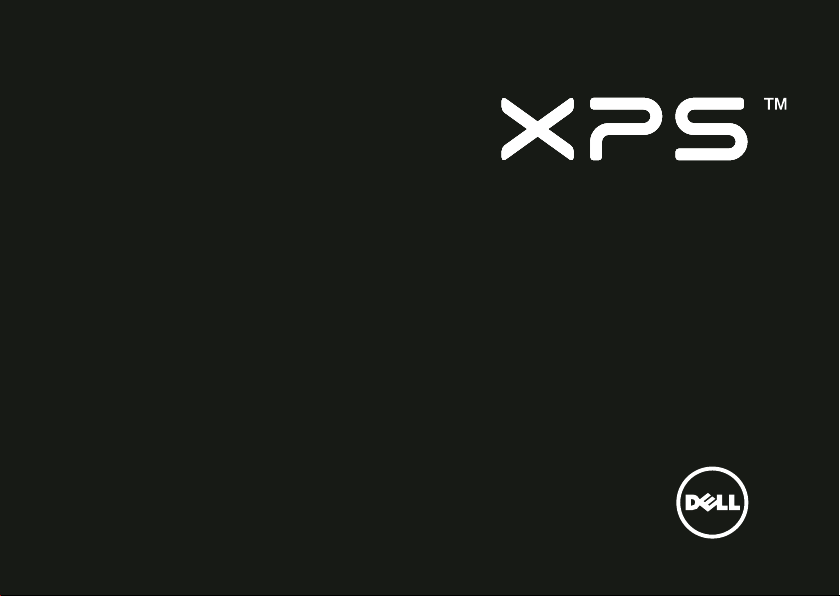
KONFIGURASJONSVEILEDNING
Page 2
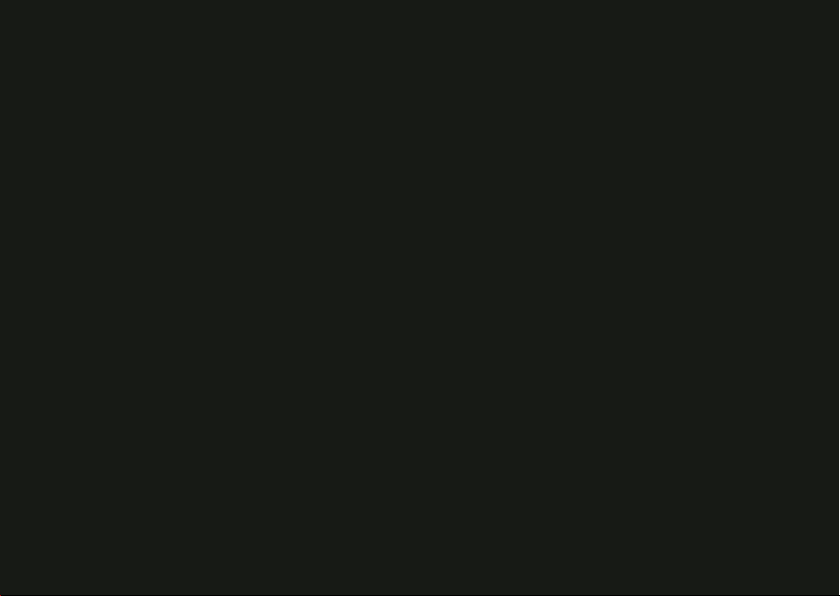
Page 3
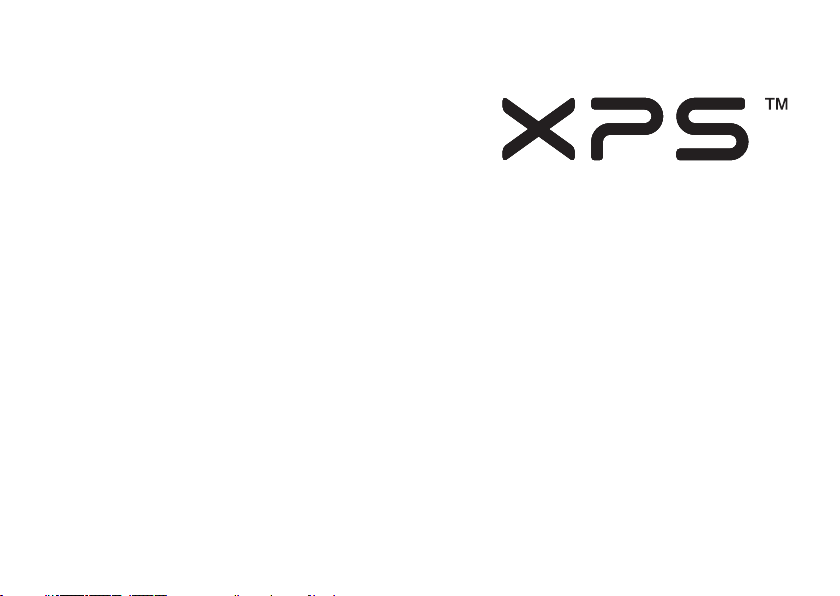
KONFIGURASJONSVEILEDNING
Regulerende modell: D03M Regulerende type: D03M004
Page 4
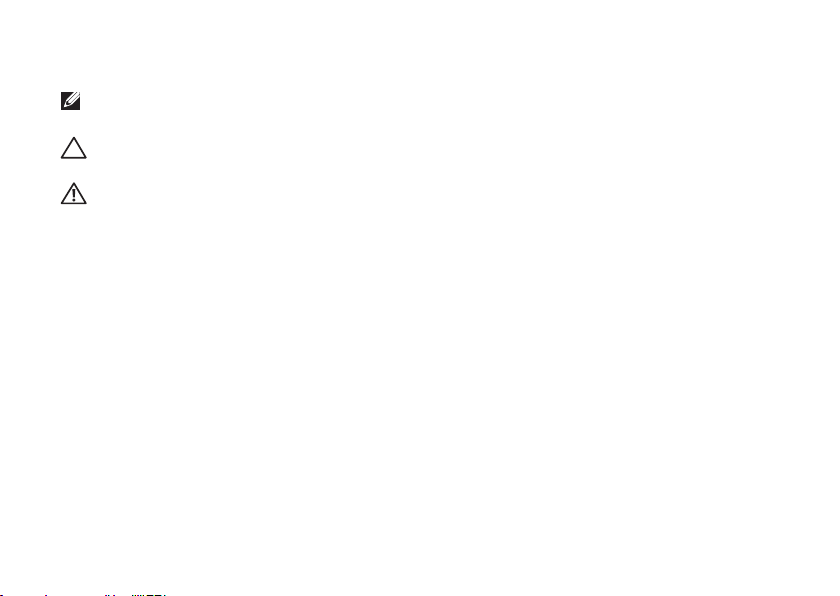
Merknader, forholdsregler og advarsler
MERK: Et Merknad-avsnitt inneholder viktig informasjon som hjelper deg med å bruke
datamaskinen mer effektivt.
FORHOLDSREGEL: FORHOLDSREGEL angir enten potensiell fare for maskinvaren eller
tap av data, og forteller hvordan du kan unngå problemet.
ADVARSEL: En ADVARSEL angir en potensiell fare for skade på eiendom, personskade
eller dødsfall.
Denne varen inneholder tekologi for kopieringsbeskyttelse som er beskyttet av amerikanske patenter og andre intelektuelle
opphavsrettigheter fra Rovi Corporation. Omvendt utvikling og demontering er forbudt.
__________________
Informasjonen i dette dokumentet kan endres uten varsel.
© 2010-2011 Dell Inc. Med enerett.
Reproduksjon av disse materialene i enhver form uten skriftlig tillatelse fra Dell Inc., er strengt forbudt.
Varemerker i denne teksten: Dell™, DELL-logoen, XPS™, Solution Station™, og DellConnect™ er varemerker som tilhører
Dell Inc.; Intel
er et registrert varemerke som tilhører Advanced Micro Devices, Inc.; Microsoft
er enten varemerker eller registrerte varemerker som tilhører Microsoft Corporation i USA og/eller andre land; Blu-ray Disc™
er et varemerke som tilhører Blu-ray Disc Association; Bluetooth
som benyttes av Dell på lisens.
Andre varemerker og varenavn kan være brukt i dette dokumentet for å henvise til dem som innehar rettighetene til merkene og
navnene eller til produktene. Dell Inc. fraskriver seg eierinteresse for varemerker og navn som ikke er deres egne.
2011 - 09 Delenr. 81G86 Rev. A01
®
er et registrert varemerke og Core™ er et varemerke som tilhører Intel Corporation i USA og andre land; AMD®
®
er et registrert varemerke som tilhører Bluetooth SIG, Inc. og
®
, Windows® og logoen på startknappen i Windows
Page 5
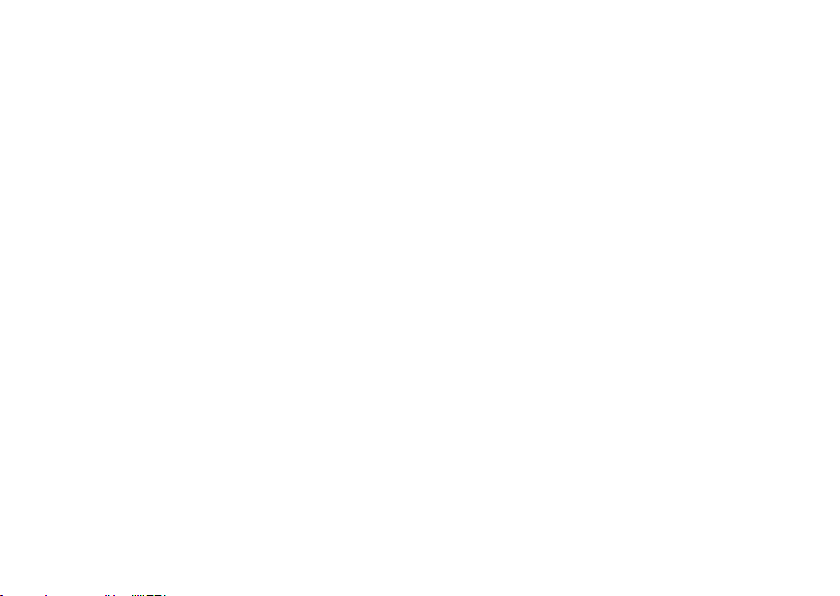
Innhold
Konfigurere den stasjonære
XPS-maskinen . . . . . . . . . . . . . . . . . . . .5
Løfte datamaskinen . . . . . . . . . . . . . . . . . . 6
Før du konfigurerer datamaskinen . . . . . . 7
Koble til skjermen. . . . . . . . . . . . . . . . . . . .8
Koble til tastatur og mus . . . . . . . . . . . . . 10
Koble til nettverkskabelen (valgfritt). . . . . . 11
Koble til strømkabelen . . . . . . . . . . . . . . . 12
Trykke på strømknappen . . . . . . . . . . . . . 12
Konfigurere operativsystemet . . . . . . . . . 13
Opprette system- gjenopprettingsmedia
(Anbefalt). . . . . . . . . . . . . . . . . . . . . . . . . . 14
Konfigurere TV Tuner (valgfritt). . . . . . . . 15
Koble til Internettet (valgfritt) . . . . . . . . . 15
Bruke XPS-maskinen . . . . . . . . . . . . .18
Funksjoner foran. . . . . . . . . . . . . . . . . . . . 18
Funksjoner sett ovenfra . . . . . . . . . . . . . .20
Funksjoner på baksiden . . . . . . . . . . . . . .24
Kontakter på baksiden . . . . . . . . . . . . . . .26
Programvarefunksjoner . . . . . . . . . . . . . .28
Dell Dock (Dell-dokk). . . . . . . . . . . . . . . .29
Dell DataSafe Online Backup
(Dell datasikker online
sikkerhetskopiering) . . . . . . . . . . . . . . . . . . . 30
Løse problemer . . . . . . . . . . . . . . . . . .31
Signalkoder . . . . . . . . . . . . . . . . . . . . . . . . 31
Nettverksproblemer . . . . . . . . . . . . . . . . .32
Strømproblemer . . . . . . . . . . . . . . . . . . . . 33
Minneproblemer . . . . . . . . . . . . . . . . . . .34
Maskinheng og
programvareproblemer . . . . . . . . . . . . . . 35
Bruke støtteverktøy . . . . . . . . . . . . . 38
Dell Support Center
(Dells støttesenter) . . . . . . . . . . . . . . . . . . 38
3
Page 6
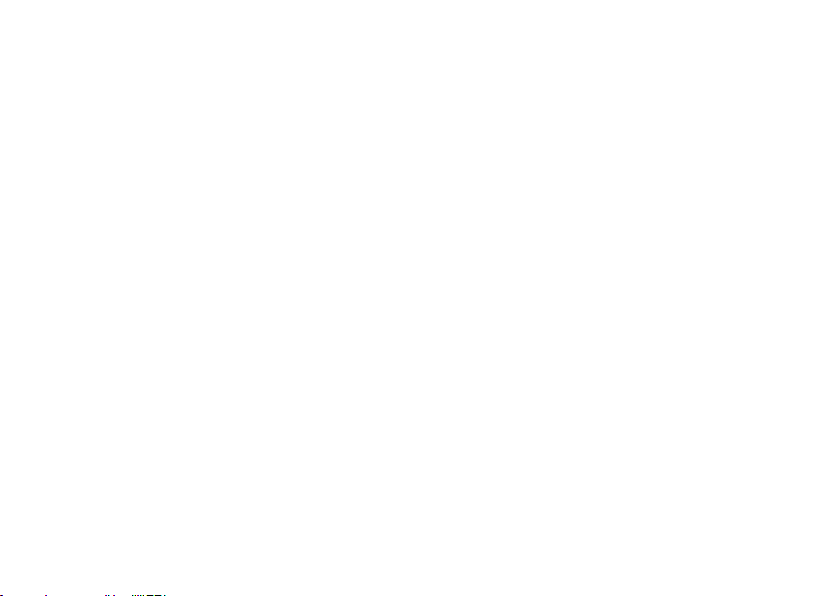
Innhold
Mine Dell-nedlastinger . . . . . . . . . . . . . .39
Systemmeldinger . . . . . . . . . . . . . . . . . . .40
Hardware Troubleshooter . . . . . . . . . . . .42
Dell Diagnostics . . . . . . . . . . . . . . . . . . . .42
Gjenopprette operativsystemet . . . 45
Systemgjenoppretting . . . . . . . . . . . . . . .46
Dell DataSafe Local Backup. . . . . . . . . . . 47
System- gjenopprettingsmedia. . . . . . . .50
Dell Factory Image Restore
(Gjenoppretting av Dells
fabrikkinnstillinger) . . . . . . . . . . . . . . . . . . . 51
Få hjelp . . . . . . . . . . . . . . . . . . . . . . . . 54
Teknisk støtte og kundetjeneste . . . . . . .55
DellConnect . . . . . . . . . . . . . . . . . . . . . . . 55
Elektroniske tjenester. . . . . . . . . . . . . . . . 56
Automatisk ordrestatustjeneste. . . . . . . . 57
Produktinformasjon . . . . . . . . . . . . . . . . .57
Returnere varer for garantireparasjon
eller for kreditt . . . . . . . . . . . . . . . . . . . . .58
4
Før du ringer . . . . . . . . . . . . . . . . . . . . . . .60
Kontakte Dell . . . . . . . . . . . . . . . . . . . . . .62
Finne mer informasjon og
ressurser . . . . . . . . . . . . . . . . . . . . . . . 63
Spesifikasjoner. . . . . . . . . . . . . . . . . . 65
Tillegg . . . . . . . . . . . . . . . . . . . . . . . . . 70
Informasjon om NOM, eller
Offisiell Mexicansk standard
(gjelder bare Mexico) . . . . . . . . . . . . . . . .70
Stikkordregister. . . . . . . . . . . . . . . . . .71
Page 7
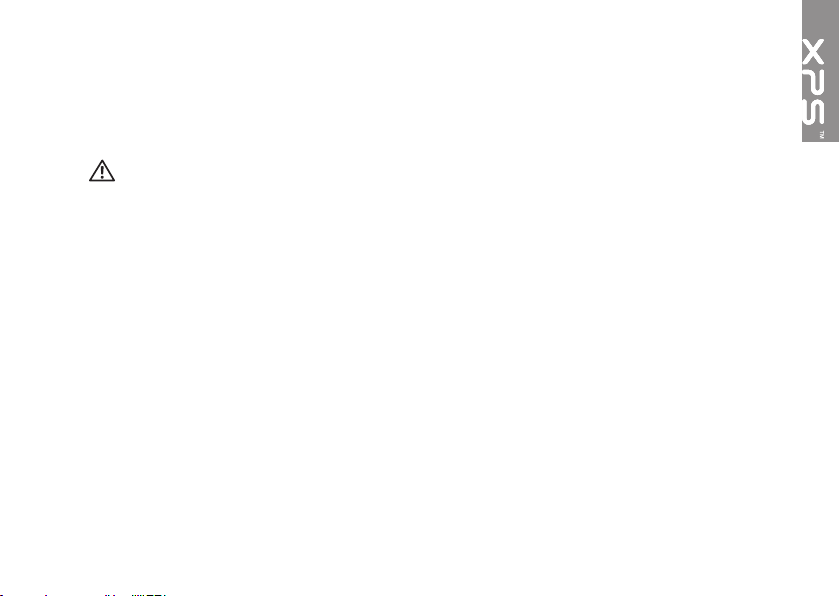
Konfigurere den stasjonære XPS-maskinen
Dette avsnittet inneholder informasjon om
hvordan du konfigurerer din Dell XPS 8300.
ADVARSEL: Før du begynner noen av
prosedyrene i dette avsnittet, må du
lese sikkerhetsinformasjonen som
fulgte med datamaskinen. Du finner
mer informasjon om sikkerhet og
gode rutiner på hjemmesiden for
etterfølgelse av forskrifter på
www.dell.com/regulatory_compliance.
5
Page 8
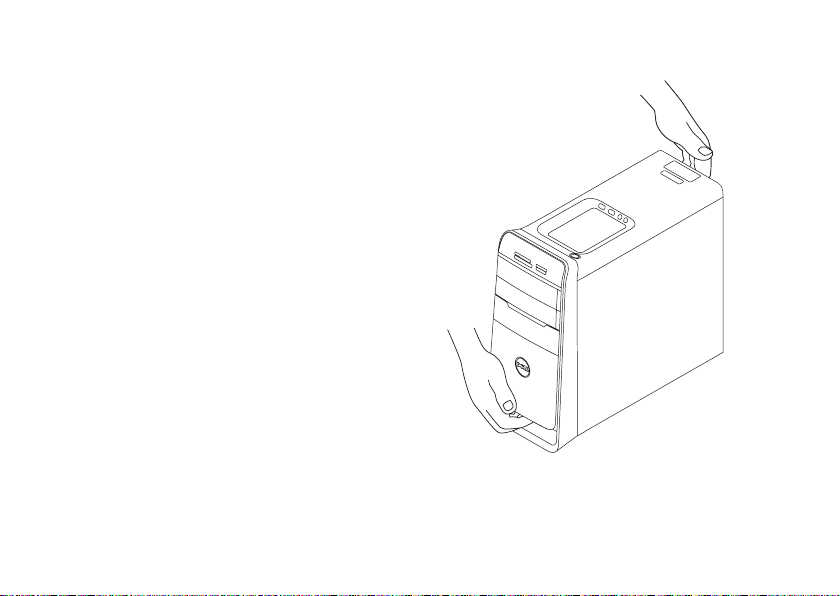
Konfigurere den stasjonære XPS-maskinen
Løfte datamaskinen
Av sikkerhetsårsaker og for å unngå å skade
datamaskinen, bør du løfte den ved å gripe
i løftepunktene foran og bak på datamaskinen.
6
Page 9

Konfigurere den stasjonære XPS-maskinen
Før du konfigurerer datamaskinen
Når du plasserer datamaskinen, må du forsikre deg om at du har enkel tilgang til en strømkilde,
tilstrekkelig ventilasjon og et plant underlag å sette datamaskinen på.
Hvis luftgjennomstrømningen rundt datamaskinen blokkeres, kan den bli overopphetet.
For å unngå overoppheting må du forsikre deg om at du har minst 10,2 cm (4 tommer) bak
datamaskinen og minst 5,1 cm (2 tommer) rundt de andre sidene. Sett aldri datamaskinen
i et innelukket område som for eksempel et skap eller en skuff, når den er slått på.
7
Page 10
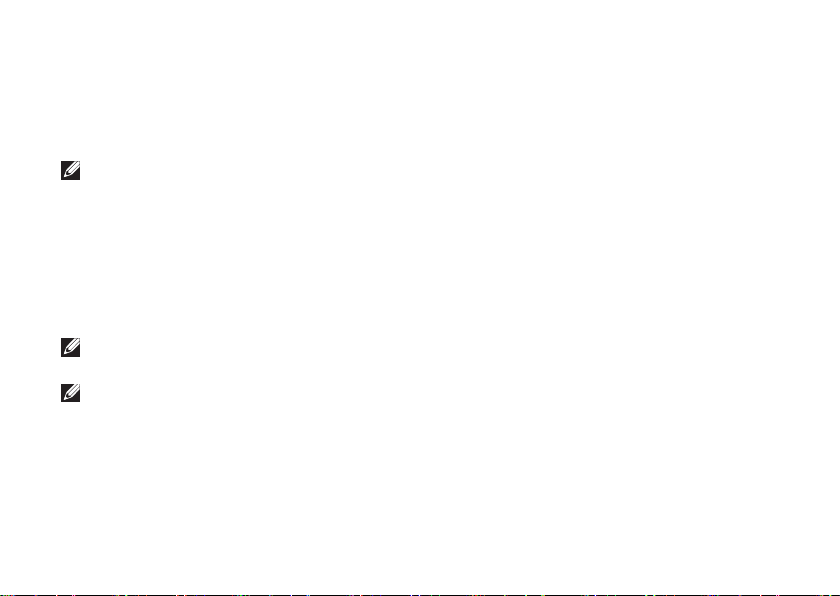
Konfigurere den stasjonære XPS-maskinen
Koble til skjermen
Hvis du har kjøpt et valgfritt separat skjermkort, må du koble skjermen til kontakten på dette
skjermkortet. Hvis ikke må du koble den til en av de innebygde kontaktene, enten VGA- eller
HDMI-kontakten.
MERK: De integrerte VGA- og HDMI-kontaktene er deaktiverte og tildekte hvis datamaskinen
blir levert med et egen separat skjermkort.
Bruk riktig kabel basert på kontaktene som er tilgjengelig på datamaskinen og skjermen. Det
kan hende du må bruke et egnet adapter (DVI-til-VGA eller HDMI-til-DVI) når du skal koble
skjermen din til det separate skjermkortet hvis det er forskjellige kontakter for skjermkortert
og på skjermen.
Du kan kjøpe DVI-til-VGA- eller HDMI-til-DVI-adapter, og ekstra HDMI- eller DVI-kabler på
www.dell.com.
MERK: Når du kobler til en enkelt skjerm, kobler du skjermen til BARE ÉN av kontaktene
på datamaskinen.
MERK: Datamaskinen din støtter funksjonen multiple monitor fra Intel (deaktivert som
standard). Denne funksjonen gir deg muligheten til å koble til flere skjermer samtidig. Hvis
du vil aktivere denne funksjonen, må du gå inn i datamaskinens BIOS, og sette alternativet
Intel Multiple Monitor Feature til Auto på området Advanced Graphic
Configuration.
8
Page 11
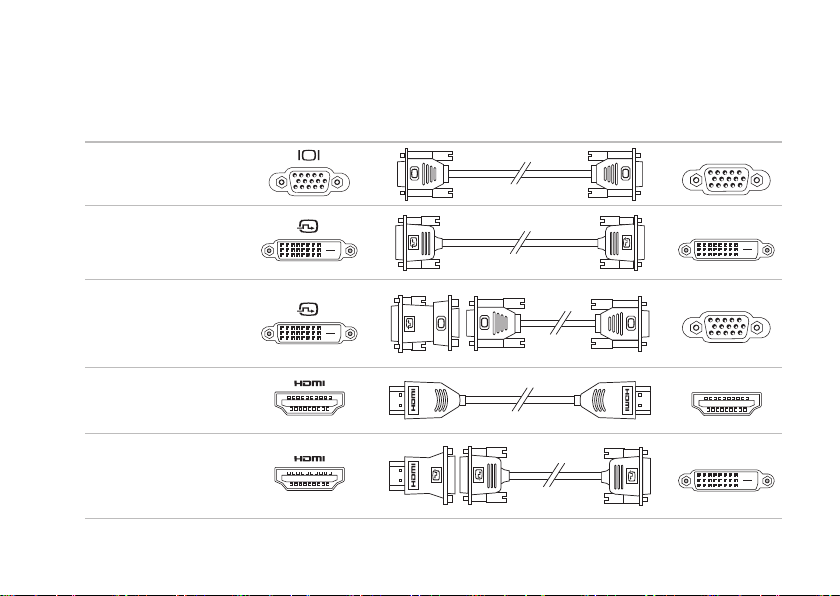
Konfigurere den stasjonære XPS-maskinen
Se tabellen på neste side for hjelp til identifisering av hvilke kontakter du har på skjermen og
datamaskinen.
Tilkoblingstype Datamaskin Kabel Skjerm
VGA-til-VGA
(VGA-kabel)
DVI-til-DVI
(DVI-kabel)
DVI-til-VGA (DVItil-VGA-adapter +
VGA-kabel)
HDMI-til-HDMI
(HDMI-kabel)
HDMI-til-DVI
(HDMI-til-DVIadapter + DVIkabel)
9
Page 12
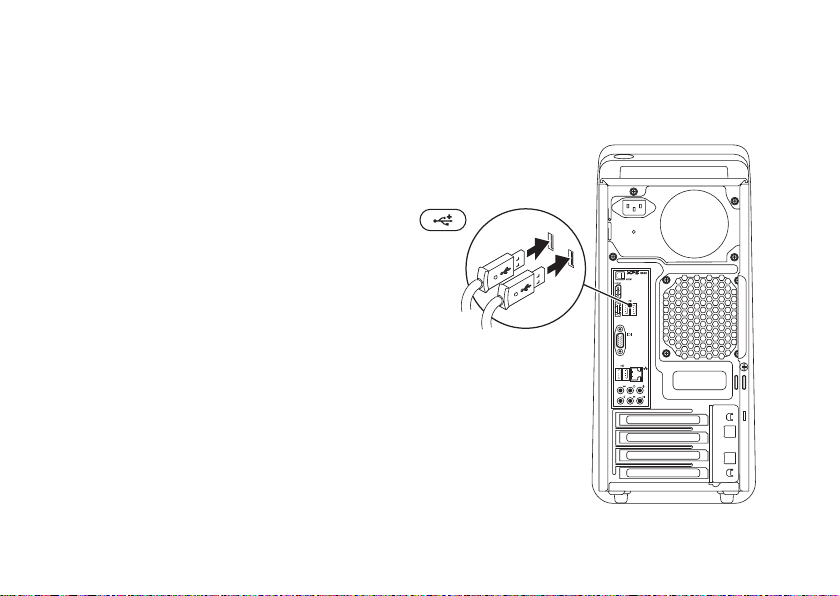
Konfigurere den stasjonære XPS-maskinen
Koble til tastatur og mus
Koble USB-tastaturet og musen til USBkontaktene på panelet bak på datamaskinen.
10
Page 13
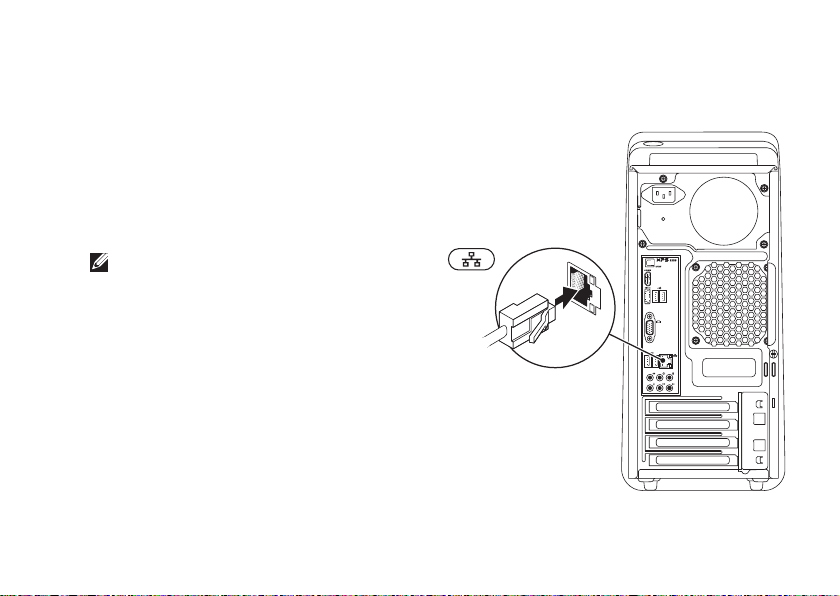
Koble til nettverkskabelen (valgfritt)
Det er ikke nødvendig med en nettverkstilkobling
for å fullføre konfigurasjonen av datamaskinen,
men hvis du allerede har en nettverks- eller
Internett-tilkobling som bruker kabelforbindelse
(for eksempel en bredbåndsenhet eller
Ethernet-plugg), kan du koble den til nå.
MERK: Bruk kun en Ethernet-kabel
(RJ45-kontakt) for å koble til
nettverkskontakten. Sett ikke en
telefonledning (RJ11-kontakt)
i nettverkskontakten.
Når du skal koble datamaskinen til et nettverk
eller en bredbåndsenhet, kobler du én ende
av nettverkskabelen til nettverksporten eller
bredbåndsenheten. Koble den andre enden
av nettverkskabelen til nettverkskontakten
(RJ45-kontakt) på panelet bak på
datamaskinen. Du vil høre et klikk når
nettverkskabelen er ordentlig festet.
Konfigurere den stasjonære XPS-maskinen
11
Page 14
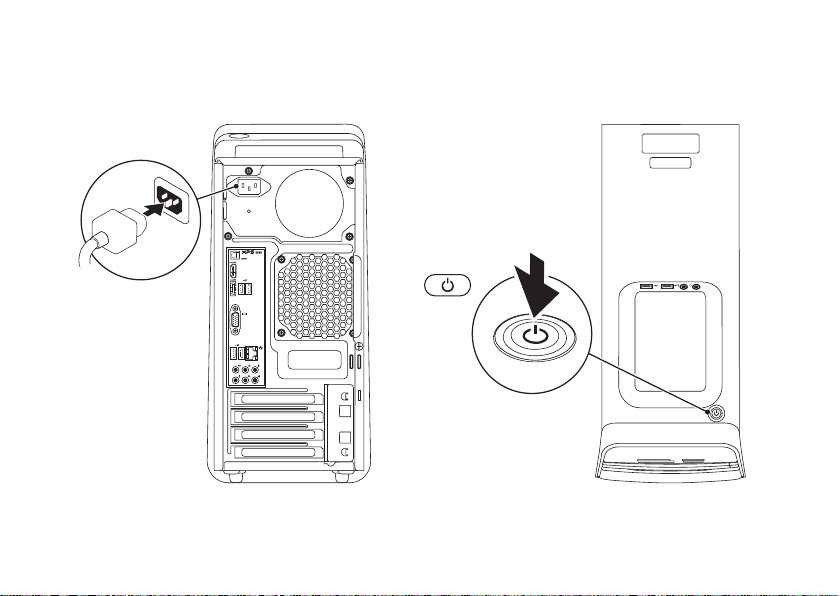
Konfigurere den stasjonære XPS-maskinen
Koble til strømkabelen Trykke på strømknappen
12
Page 15
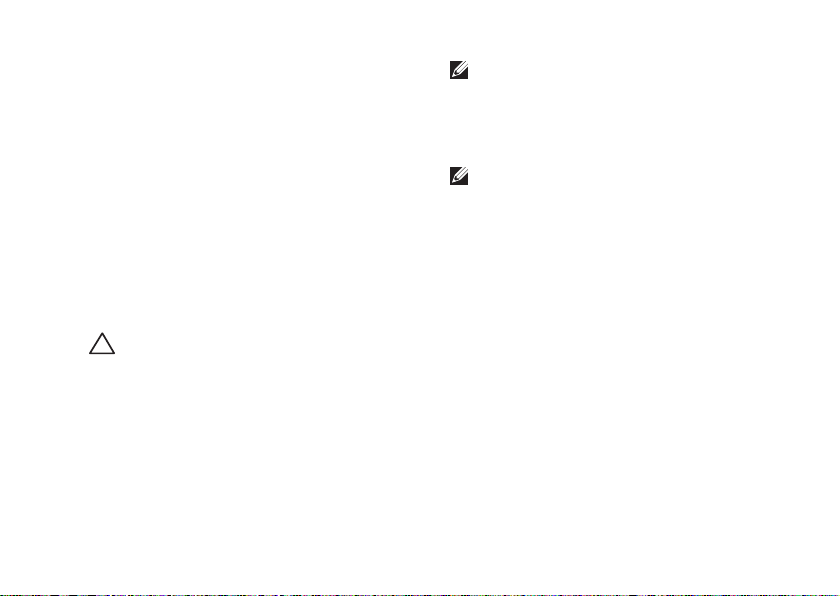
Konfigurere den stasjonære XPS-maskinen
Konfigurere operativsystemet
Dell-datamaskinen er forhåndskonfigurert
med operativsystemet Microsoft Windows.
Følg instruksjonene på skjermen for
å konfigurere Windows for første gang.
Disse trinnene må utføres og kan ta noe
tid å fullføre. Konfigurasjonsskjermbildene
i Windows vil lede deg gjennom flere
prosedyrer, blant annet om å godta
lisensavtaler, velge preferanser og konfigurere
en Internett-tilkobling.
FORHOLDSREGEL: Ikke avbryt
konfigurasjonsprosessen til
operativsystemet. Hvis du gjør det, kan
datamaskinen bli ubrukelig, og du må
installere operativsystemet på nytt.
MERK: For at datamaskinen skal yte
optimalt, anbefaler vi at du laster ned
og installerer nyeste BIOS og drivere til
datamaskinen, som du finner på
support.dell.com.
MERK: Hvis du vil ha mer informasjon om
operativsystemet og dets egenskaper, går
du til support.dell.com/MyNewDell.
13
Page 16
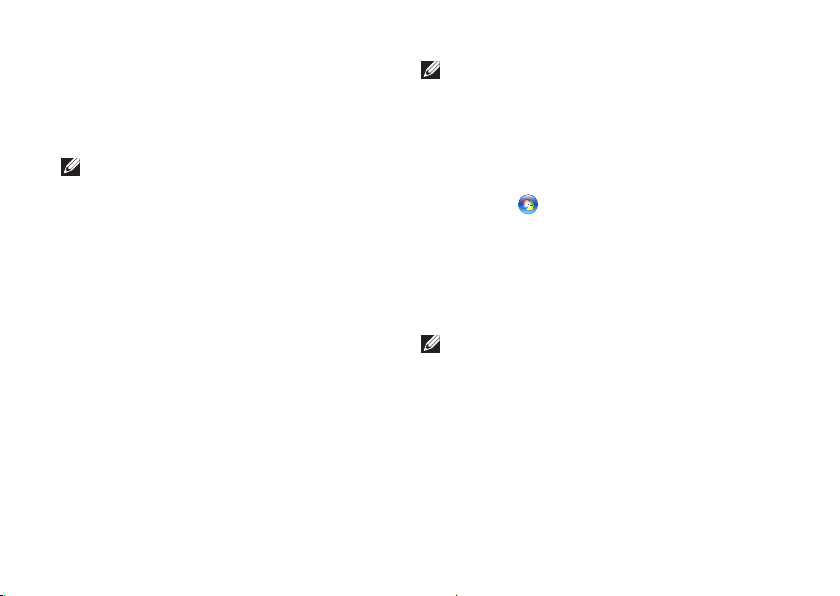
Konfigurere den stasjonære XPS-maskinen
Opprette systemgjenopprettingsmedia
(Anbefalt)
MERK: Det anbefales at et medium
opprettes til systemgjenoppretting
så snart som Microsoft Windows
konfigureres.
Systemgjenopprettingsmediet kan benyttes til
å gjenopprette operativsystemet til statusen
det hadde da datamaskinen ble kjøpt,
samtidig som du får tatt vare på datafilene
dine (Uten at du trenger platen Operating
System (Operativsystem)). Du kan bruke
systemgjenopprettingsmediet hvis endringer
i maskinvare, programvare, drivere eller andre
systeminnstillinger har ført datamaskinen til
en tilstand som ikke er ønskelig.
Du trenger følgende for å opprette et
systemgjenopprettingsmedium:
Dell DataSafe Local Backup•
USB-pinne med en kapasitet på 8 GB eller •
en DVD-R/DVD+R/Blu-ray-plate
14
MERK: Dell DataSafe Local Backup støtter
ikke overskrivbare plater.
For å opprette et medium til
systemgjenoppretting:
Sett platen eller USB-pinnen inn 1.
i datamaskinen.
Klikk 2. Start
programmer)→ Dell DataSafe Local
Backup.
Klikk 3. Create Recovery Media (Opprett
gjenopprettingsmedia).
Følg anvisningene på skjermen.4.
MERK: Se "System- gjenopprettingsmedia"
på side 50 for å finne informasjon om
hvordan du gjenoppretter operativsystemet
fra systemopprettingsmedia.
→ All Programs (Alle
Page 17
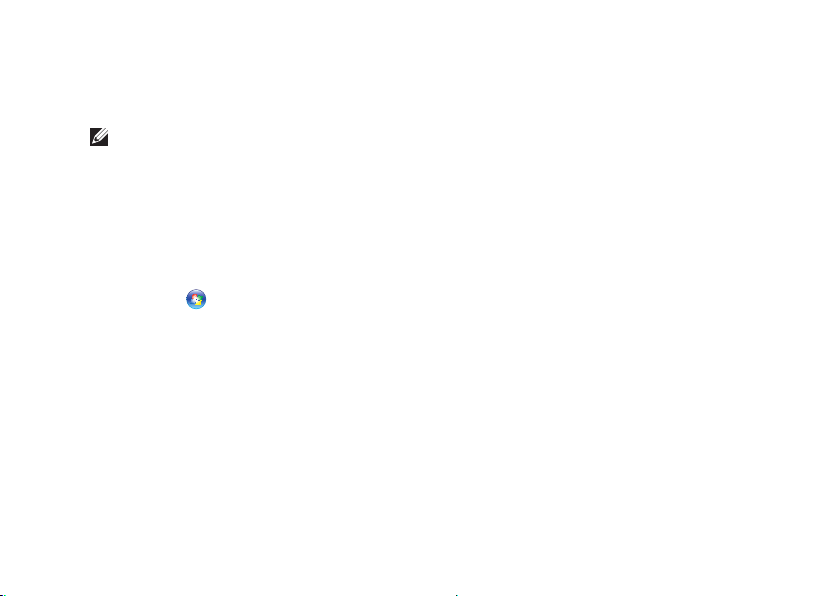
Konfigurere den stasjonære XPS-maskinen
Konfigurere TV Tuner (valgfritt)
MERK: Tilgjengeligheten kan variere etter
område når det gjelder TV-programvelger.
Slik konfigurerer du TV-tuneren:
Koble TV/digital-antennekabelen eller 1.
kabeladapteren til "antenne inn"-kontakten
på datamaskinen din.
Slå på datamaskinen.2.
Klikk 3. Start
Windows Media Center→ Oppgaver→
Innstillinger→ TV.
Følg anvisningene på skjermen.4.
→ Alle programmer→
Koble til Internettet (valgfritt)
Hvis du vil koble maskinen til Internett, må du ha
et eksternt modem eller en nettverkstilkobling
og en Internett-leverandør (ISP).
Hvis et eksternt USB-modem eller WLAN-kort
ikke er del av den opprinnelige bestillingen
din, kan du kjøpe dette på www.dell.com.
Konfigurere en kablet tilkobling
Hvis du bruker en oppringingstilkobling, •
kobler du en telefonledning til det eksterne
USB-modemet og til telefonkontakten
i veggen før du konfigurerer Internetttilkoblingen.
Hvis du bruker en DSL- eller kabel-/•
satellittmodemtilkobling, tar du
kontakt med Internett-leverandøren
eller mobiltelefontjenesten for å få
installasjonsanvisninger.
Følg instruksjonene i "Konfigurere
Internett-tilkoblingen" på side 16 for
å fullføre konfigurasjonen av den kablede
Internett-forbindelsen.
15
Page 18
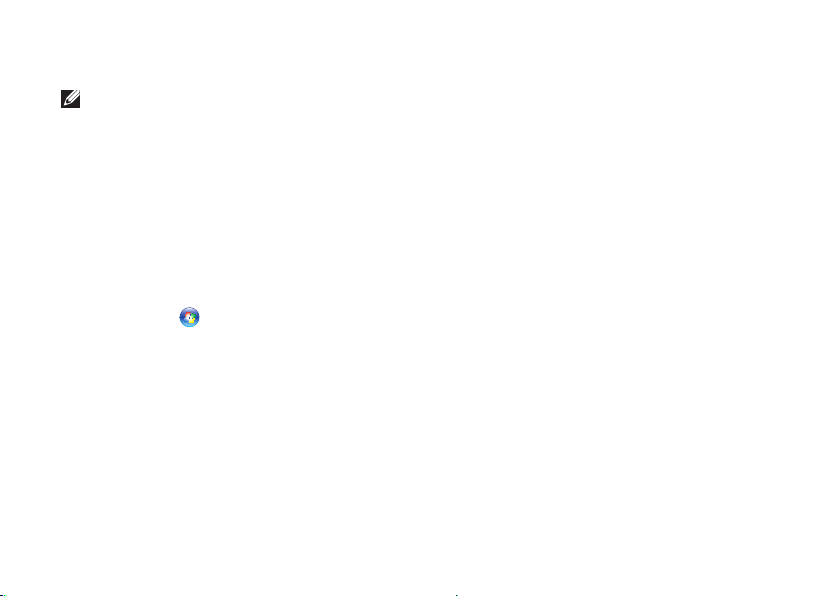
Konfigurere den stasjonære XPS-maskinen
Konfigurere en trådløs tilkobling
MERK: Se dokumentasjonen som
fulgte med datamaskinen, angående
konfigurasjon av den trådløse ruteren.
Før du kan bruke den trådløse Internetttilkoblingen, må du koble til den trådløse
ruteren.
Slik konfigurerer du tilkoblingen til en trådløs
ruter:
Lagre og lukk eventuelle åpne filer og 1.
avslutt alle åpne programmer.
Klikk på 2. Start
(Kontrollpanel).
I søkeboksen må du taste inn 3. network
(nettverk), og deretter klikke Network
and Sharing Center (Nettverks og
delingssenter)→ Connect to a network
(Koble til et nettverk).
Følg anvisningene på skjermen for 4.
å fullføre konfigurasjonen.
16
→ Control Panel
Konfigurere Internett-tilkoblingen
Internett-leverandører og Internett-tilbud
varierer fra land til land. Kontakt Internettleverandøren for å finne hva som tilbys
i ditt land.
Hvis du ikke kan koble til Internett, men har
koblet deg til tidligere, kan tjenesten fra
Internett-leverandøren være nede. Ta kontakt
med internettleverandøren for å høre om
statusen for tjenesten, eller prøv på nytt senere.
Ha informasjonen fra Internett-leverandøren
for hånden. Hvis du ikke har en Internettleverandør, kan veiviseren Connect to the
Internet (Koble til Internett) hjelpe deg med
å finne en.
Page 19
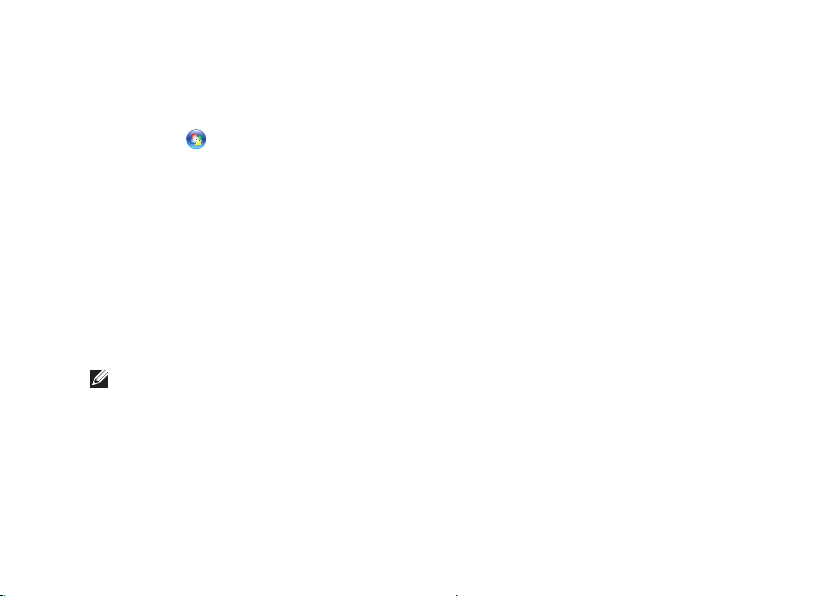
Sette opp en internettforbindelse:
Lagre og lukk eventuelle åpne filer og 1.
avslutt alle åpne programmer.
Klikk 2. Start
(Kontrollpanel).
I søkeboksen må du taste inn 3. network
(nettverk), og deretter klikke Network
and Sharing Center (Nettverks og
delingssenter)→ Set up a new connection
or network (Konfigurer en ny tilkobling
eller et nettverk)→ Connect to the
Internet (Koble til Internettet).
Vinduet Connect to the Internet (Koble til
Internett) vises.
MERK: Hvis du ikke vet hvilken type
tilkobling du skal velge, klikker du Help
me choose (Hjelp meg å velge) eller tar
kontakt med Internett-leverandøren.
Følg instruksjonene på skjermen, og 4.
bruk installasjonsinformasjonen fra
internettleverandøren for å fullføre
installasjonen.
→ Control Panel
Konfigurere den stasjonære XPS-maskinen
17
Page 20
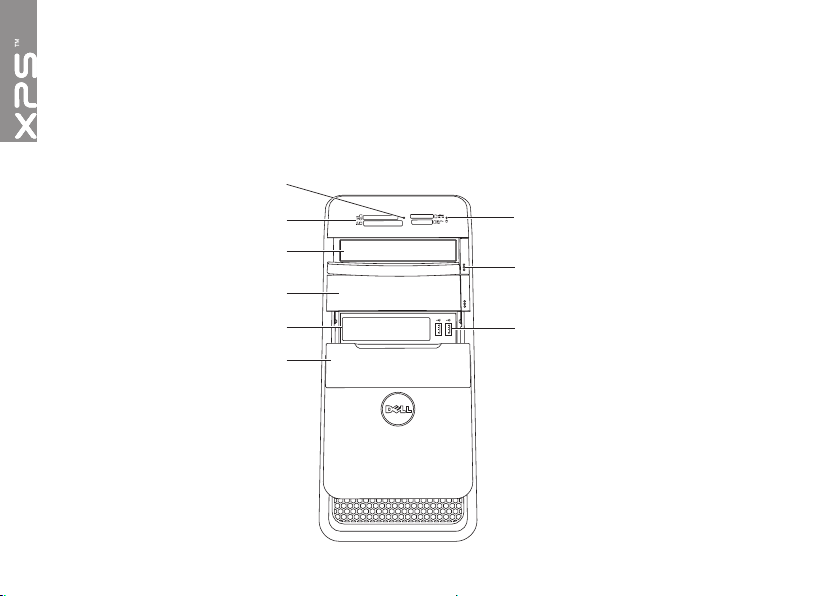
Bruke XPS-maskinen
1
9
8
7
2
3
4
5
6
Dette avsnittet inneholder informasjon om funksjonene som finnes i din XPS-maskin.
Funksjoner foran
18
Page 21
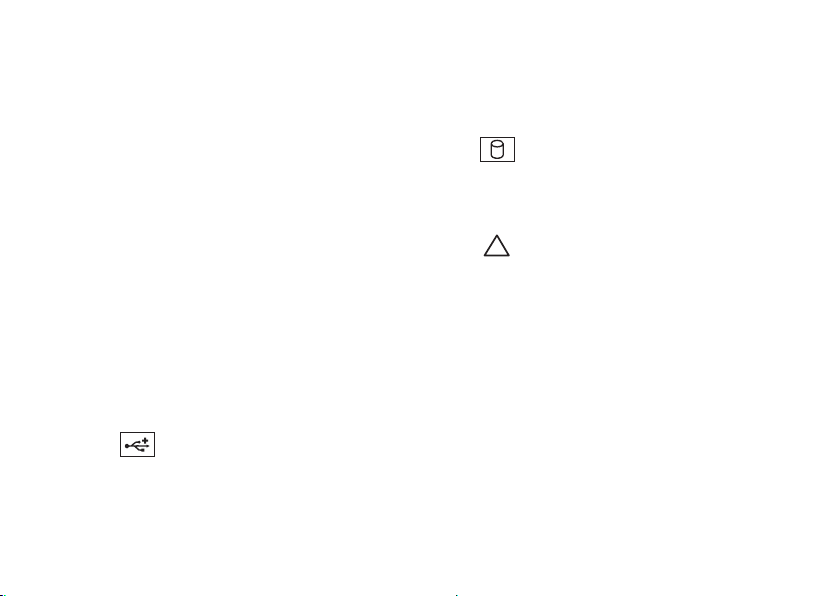
Bruke XPS-maskinen
1 Lampe for mediekortleser — Indikerer
om et mediekort er satt inn.
2 Mediekortleser — Gir deg en rask
og bekvemmelig måte å vise og dele
digitale bilder, musikk og videoer på,
som er lagret på et mediekort.
3 Optisk stasjon — Spiller av eller skriver
CD-er, DVD-er og Blu-ray-plater (valgfritt).
4 Optisk stasjonsluke (valgfritt) — Kan
inneholde en ekstra optisk stasjon.
5 FlexBay-spor — Kan ta imot valgfrie
FlexBay-kompatible enheter fra Dell,
som for eksempel et USB 3.0-kompatibelt
frontpanel.
6 FlexBay-deksel — Beskytter
FlexBay-sporet.
7
USB 2.0-kontakter (2) — Kobles
til USB-enheter, for eksempel mus,
tastatur, skriver, ekstern stasjon eller
MP3-spiller.
8 Utløserknapper (2) for optisk stasjon —
Trykk den markerte delen på nedre ende
av knappen for å løse ut plateskuffen.
9
Lampe for harddiskaktivitet —
Slår seg på når datamaskinen leser
eller skriver data. Et blinkende hvitt lys
indikerer at harddisken er aktiv.
FORHOLDSREGEL: For å unngå
å miste data må du aldri slå av
datamaskinen når lampen for
harddiskaktivitet blinker.
19
Page 22
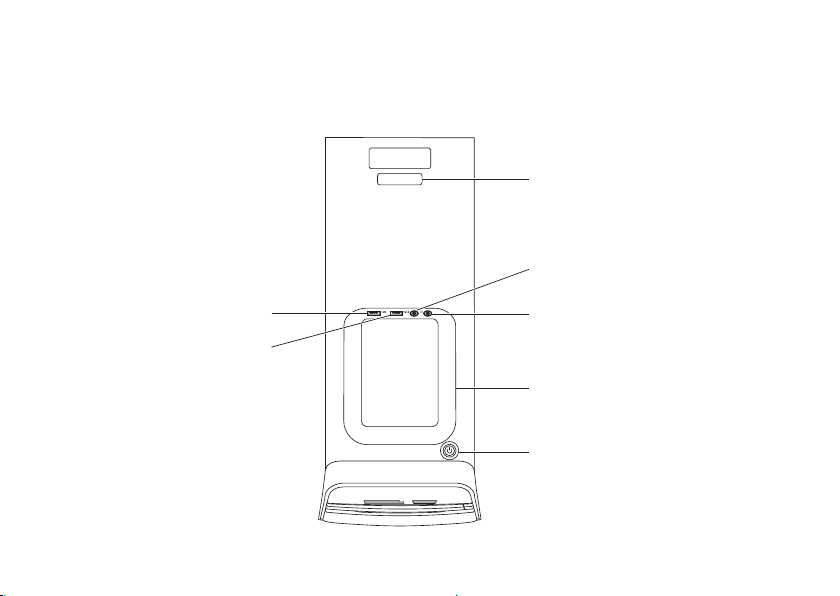
Bruke XPS-maskinen
1
3
6
5
4
2
7
Funksjoner sett ovenfra
20
Page 23
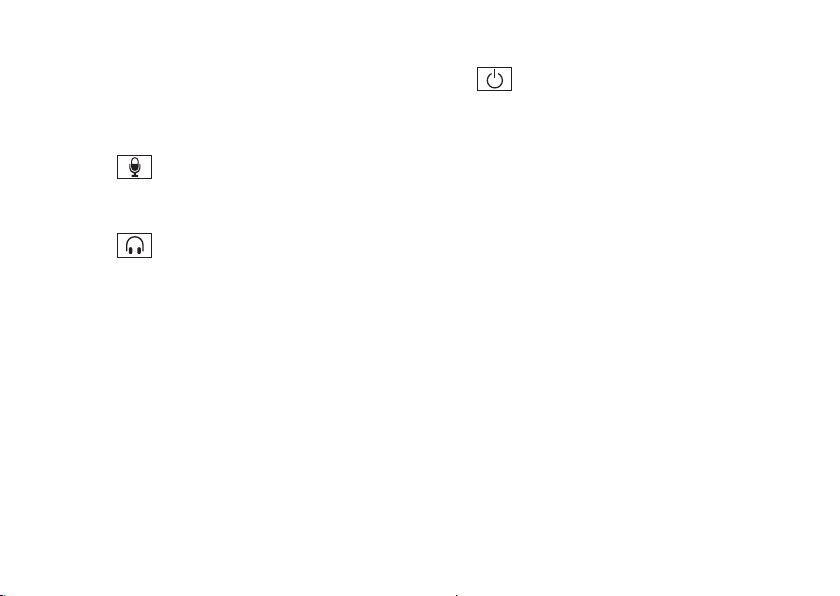
Bruke XPS-maskinen
1 Servicemerke og ekspresservicekode —
Brukes til å identifisere datamaskinen
når du går til webområdet til Dells
støttetjeneste eller ringer teknisk støtte.
2
Lydinngang/mikrofonkontakt —
Kobler til en mikrofon eller inngangssignal
til bruk sammen med lydprogrammer.
3
Hodetelefonkontakt — Kobles til
hodetelefoner.
MERK: Hvis du skal koble til et aktivt
høyttaler- eller lydsystem, må du bruke
lydutgangen eller S/PDIF-kontakten bak
på datamaskinen.
4 Tilbehørsbrett — Brukes til å legge
bærbare enheter, som for eksempel
en ekstern harddisk, en MP3-spiller,
en mobiltelefon eller ligneden.
5
Strømknapp og -lampe — Trykk for
å slå på eller av datamaskinen. Lampen
midt i knappen indikerer strømstatusen:
Av — Datamaskinen er enten •
i dvalemodus, slått av, eller
strømtilførselen er brutt.
Konstant hvitt — Datamaskinen er på.•
Konstant gult — Datamaskinen er •
i sove-/ventemodus eller det kan
være et problem med hovedkortet
eller strømforsyningen. Ta kontakt
med Dell for å få hjelp (se "Kontakte
Dell" på side 62).
Blinkende gult — Det kan være et •
problem med hovedkortet eller
strømtilførselen Ta kontakt med
Dell for å få hjelp (se "Kontakte Dell"
på side 62).
MERK: For informasjon om
strømproblemer, se "Strømproblemer"
på side 33.
21
Page 24
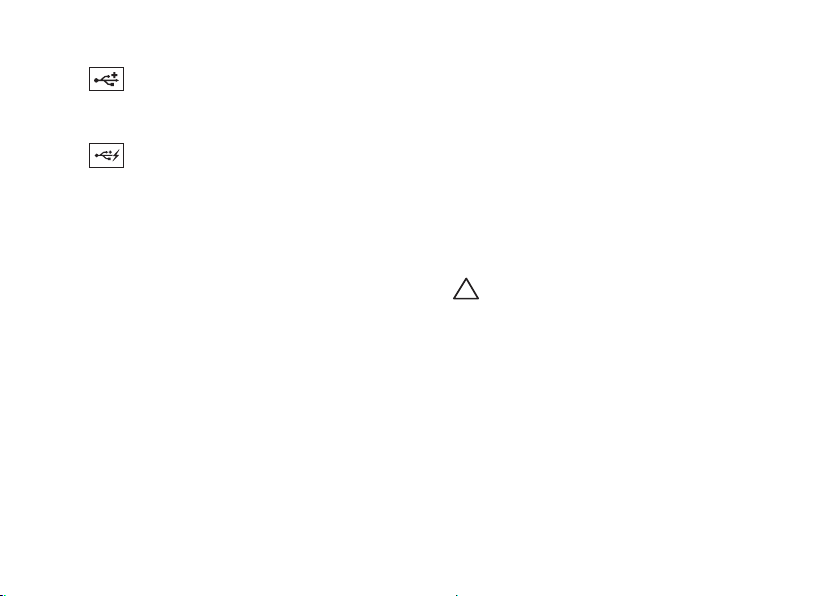
Bruke XPS-maskinen
6
USB 2.0-kontakt — Kobler til
USB-enheter, for eksempel mus, tastatur,
skriver, ekstern stasjon eller MP3-spiller.
7
USB 2.0-kontakt med USB
PowerShare — Funksjonen USB
PowerShare (deaktivert som standard)
gir deg muligheten til å lade portable
enheter som støtter lading via USB,
selv om datamaskinen er slått av eller
i dvale-/ventemodus. Denne funksjonen
kan aktiveres og deaktiveres
i BIOS-oppsettet.
22
MERK: Det er mulig at enkelte
USB-enheter kanskje ikke lades når
datamaskinen er slått av eller er
i sovemodus. I slike tilfeller må du slå
på datamaskinen for å lade enheten.
MERK: Hvis du slår av datamaskinen
mens du lader en enhet, kan det hende
at enheten slutter å lade. Fortsett
ladingen ved å koble fra enheten
og koble den til på nytt.
FORHOLDSREGEL: Du må ikke koble
til flere enheter enn at de til sammen
maksimalt krever 1,5 A/5 V når de
lades fra USB Power Share-kontakten.
Hvis du gjør det, kan det være en
potensiell fare for at datamaskinen
skades. Kontroller enhetens
spesifikasjoner før du kobler til
enheten.
Page 25

Bruke XPS-maskinen
23
Page 26

Bruke XPS-maskinen
6
4
3
2
1
5
Funksjoner på baksiden
24
Page 27

Bruke XPS-maskinen
1 Strømkontakt — Kobles til strømkabelen.
Denne kontakten kan se annerledes ut.
2 Lampe til strømforsyning — Indikerer
om maskinen får strøm fra
strømforsyningen.
MERK: Lampen til strømforsyningen
er kanskje ikke tilgjengelig på alle
datamaskiner.
3 Kontakter på bakpanelet — Sett inn
USB, lyd og andre enheter inn
i passende kontakt.
4 Spor for utvidelseskort — Gir kontakter
tilgang til alle installerte PCI-ekspresskort.
5 Spor til sikringskabel — Fester en
kommersielt tilgjengelig sikkerhetskabel
til datamaskinen.
MERK: Før du kjøper en tyverisikringskabel
bør du forsikre deg om at den passer med
sikkerhetskabelsporet på datamaskinen.
6 Låseringer — Her kan du feste en standard
hengelås, slik at du forhindrer uautorisert
tilgang til datamaskinens indre.
25
Page 28

Bruke XPS-maskinen
1
2
3
4
5
6
7
8 9
10
11
12
Kontakter på baksiden
26
1
S/PDIF-kontakt — Her kobler
du til forsterkere, høyttalere eller
TV-apparater som skal ha lyd via
digitale optiske kabler.
2
HDMI-kontakt — Kobles til
HDMI-kontakten på skjermen eller
TV-apparatet ditt.
3
eSATA-kontakt — Kobler til
eksterne SATA-lagringsenheter.
4
VGA-kontakt — Koble til en
skjerm eller prosjektør.
5
USB 2.0-kontakter (4) — Kobles
til USB-enheter, for eksempel mus,
tastatur, skriver, ekstern stasjon eller
MP3-spiller.
6
Kontakt til V/H kringlyd på side —
Kobler til venstre og høyre
kringlydhøyttaler på sidene.
Page 29

Bruke XPS-maskinen
7
Kontakt til bakre V/H kringlyd —
Kobler til venstre og høyre
kringlydhøyttaler bak.
8
Mikrofonkontakt — Kobles til
en mikrofon til stemmebruk eller en
lydkabel til lydinngang.
9
Linjeutgang for V/H foran —
Kobler til venstre og høyre fronthøyttaler.
10
Linjeinngang — Kobler til
innspillings- eller avspillingsenheter
som mikrofon, kassettspiller, CD-spiller
eller videospiller.
11
12
Kontakt for midthøyttaler/
basselement — Kobles til en
midthøyttaler eller et basselement.
Nettverkskontakt og lys —
Kobler datamaskinen til et nettverk
eller en bredbåndsenhet hvis du
bruker et kablet nettverkssignal. De
to lampene ved siden av kontakten
viser status og aktivitet for en kablet
nettverksforbindelse.
27
Page 30

Bruke XPS-maskinen
Programvarefunksjoner
Produktivitet og kommunikasjon
Du kan bruke datamaskinen til å lage
presentasjoner, brosjyrer, gratulasjonskort,
flyveblader og regneark. Du kan også redigere
og vise digitale fotografier og bilder. Se
kjøpsordren din, for å finne ut hvilken
programvare som er installert på datamaskinen.
Etter at du har koblet deg til internett, kan du
gå til websider, konfigurere en e-postkonto,
laste opp og laste ned filer og så videre.
28
Underholdning og multimedia
Du kan bruke datamaskinen til å se videoer,
spille spill, lage dine egne CD/DVD-er, lytte
til musikk og radiostasjoner. Den optiske
stasjonen har kanskje støtte for flere
plateformater, for eksempel CD-er, DVD-er
og Blu-ray-plater (ekstrautstyr).
Du kan laste ned eller kopiere bilder og
videofiler fra bærbare enheter, for eksempel
digitale kameraer og mobiltelefoner.
Ekstra programvare lar deg organisere
og lage musikk- og videofiler som kan
spilles inn på plate, lagres på bærbare
enheter som MP3-spillere og håndholdte
underholdningsenheter eller spilles av og
vises direkte på tilkoblede fjernsynsapparater,
prosjektører og hjemmeteaterutstyr.
Page 31

Bruke XPS-maskinen
Dell Dock (Dell-dokk)
Dell Dock (Dell-dokk) er en gruppe ikoner som gir lett tilgang til programmer, filer og mapper
du bruker ofte. Du kan tilpasse dokken ved å:
Legge til eller fjerne ikoner•
Gruppere beslektede ikoner i kategorier•
Endre farge på og plassering av dokken•
Endre funksjonen til ikonene•
Legge til en kategori
Høyreklikk Dokken, klikk 1. Add (Legg til)→
Category (Kategori).
Vinduet Add/Edit Category (Legg til / rediger
kategori) vises.
Legg inn en tittel på kategorien i 2. Title
(Tittel)-feltet.
Velg et ikon for kategorien fra boksen 3.
Select an image: (Velg et bilde:).
Klikk på 4. Save (Lagre).
Legge til et ikon
Dra og slipp ikonet på dokken eller en kategori.
Fjerne en kategori eller et ikon
Høyreklikk på kategorien eller ikonet på 1.
Dock-en og klikk på Delete shortcut
(Slett snarvei) eller Delete category
(Slett kategori).
Følg anvisningene på skjermen.2.
Tilpasse Dock-en
Høyreklikk på Dokken og klikk på 1.
Advanced Setting... (Avanserte
innstillinger...).
Velg alternativet du ønsker for å tilpasse 2.
dokken.
29
Page 32

Bruke XPS-maskinen
Dell DataSafe Online Backup (Dell datasikker online sikkerhetskopiering)
MERK: Dell DataSafe Online er kanskje
ikke tilgjengelig i alle regioner.
MERK: En bredbåndsforbindelse
anbefales for raske opplastings- og
nedlastingshastigheter.
Dell DataSafe Online er en automatisert
sikkerhetskopierings- og gjenopprettingstjeneste
som bidrar til å beskytte dataene dine og
andre viktige filer mot katastrofiske hendelser
som tyveri, brann eller naturkatastrofer. Du
får tilgang til tjenesten på datamaskinen ved
å bruke en passordbeskyttet konto. Hvis du vil
ha mer informasjon, gå til DellDataSafe.com.
Planlegge sikkerhetskopiering:
Dobbeltklikk på Dell DataSafe Online-ikonet 1.
i systemstatusfeltet på skrivebordet.
Følg anvisningene på skjermen.2.
30
Page 33

Løse problemer
Denne delen inneholder informasjon om
feilsøking på datamaskinen. Hvis du ikke kan
løse problemet ved hjelp av disse retningslinjene,
kan du se "Bruke støtteverktøy" på side 38
eller "Kontakte Dell" på side 62.
ADVARSEL: Bare opplært personell
skal ta av dekselet på datamaskinen.
Se
Service Manual
support.dell.com/manuals for avanserte
serviceinstruksjoner.
(servicehåndbok) på
Signalkoder
Datamaskinen kan gi fra seg en rekke signaler
under oppstarten hvis det finnes feil eller
problemer. Denne rekken med signaler, som
kalles lydkode, identifiserer et problem. Hvis
dette forekommer, skriver du ned lydkoden
og tar kontakt med Dell (se "Kontakte Dell"
på side 62) for å få hjelp.
MERK: Hvis du skal skifte ut deler, kan du
se Service Manual (servicehåndbok) på
support.dell.com/manuals.
Signalkode Mulig problem
Ett Mulig feil på hovedkort — Feil
ved kontroll av BIOS ROM
To Finner ingen RAM
MERK: Hvis du installerte eller
skiftet ut minnemodulen, må du
kontrollere at minnemodulen
sitter ordentlig i.
Tr e Mulig feil på hovedkort — Feil
på brikkesett
Fire Feil ved lesing fra / skriving
til RAM
Fem Feil med sanntidsklokken
Seks Feil på skjermkort eller brikkesett
Sju Prosessorfeil
31
Page 34

Løse problemer
Nettverksproblemer
Trådløse tilkoblinger
Hvis nettverksforbindelsen blir borte —
Trådløsruteren er frakoblet eller trådløs er
deaktivert på datamaskinen.
Kontroller trådløsruteren for å forsikre •
deg om at den er slått på og koblet
til datakilden (kabelmodemet eller
nettverkshuben).
Gjenopprett forbindelsen med •
trådløsruteren (se "Konfigurere en trådløs
tilkobling" på side 16).
Interferens sperrer eller forstyrrer kanskje •
den trådløse forbindelsen. Prøv å flytte
datamaskinen nærmere trådløsruteren.
32
Kablede tilkoblinger
Hvis nettverksforbindelsen er borte —
Nettverkskabelen er løs eller skadet.
Kontroller nettverkskabelen for å forsikre •
deg om at den er plugget inn og ikke skadet.
Integritetslampen for koblingen på den •
integrerte nettverkskontakten, lar deg
kontrollere at tilkoblingen fungerer og
gir informasjon om statusen:
Grønn (venstre) — Det er god –
forbindelse mellom et 10/100 Mbit/snettverk og datamaskinen.
Gul (venstre) — Det er god forbindelse –
mellom et 1000 Mbit/s-nettverk og
datamaskinen.
Av — Datamaskinen finner ingen fysisk –
tilkobling til nettverket.
MERK: Integritetslampen på
nettverkskontakten er bare for den
kablede tilkoblingen. Integritetslampen
viser ingen status for trådløse tilkoblinger.
Page 35

Løse problemer
Strømproblemer
Hvis strømlampen er av — Datamaskinen er
enten slått av, befinner seg i dvalemodus eller
får ikke tilført strøm.
Trykk på • strømknappen. Datamaskinen
gjenopptar normal drift hvis den er av
eller i hvilemodus.
Koble til strømkabelen på nytt, både på •
maskinen og til stikkontakten.
Hvis datamaskinen er koblet til et grenuttak, •
må du kontrollere at grenuttaket er koblet
til en stikkontakt og at det er slått på.
Koble midlertidig til strøm uten å benytte •
spenningsvern, grenuttak eller skjøteledninger,
for å kontrollere om maskinen slår seg på.
Forsikre deg om at veggkontakten for •
strømnettet tilfører strøm ved å teste med
f.eks. en lampe.
Kontroller at lampen til strømforsyningen •
på baksiden av datamaskinen er på. Hvis
denne lampen er av, kan det være et
problem med strømforsyningen eller
strømkabelen.
Hvis problemet vedvarer• , må du ta kontakt
med Dell (se "Kontakte Dell" på side 62).
Hvis strømlampen lyser konstant hvitt og
datamaskinen ikke reagerer — Skjermen er
kanskje ikke tilkoblet eller slått på.
Kontroller at skjermen er riktig koblet til, og •
slå den av og deretter på igjen.
Hvis problemet vedvarer• , må du ta kontakt
med Dell (se "Kontakte Dell" på side 62).
Hvis strømindikatoren lyser konstant gult —
Datamaskinen er i sove-/ventemodus eller det
kan være et problem med hovedkortet eller
strømforsyningen.
Trykk en tast på tastaturet, beveg musen •
som er koblet til, eller trykk på strømknappen
for å gjenoppta normal drift.
Hvis problemet vedvarer• , må du ta kontakt
med Dell (se "Kontakte Dell" på side 62).
33
Page 36

Løse problemer
Hvis strømlampen blinker gult —
Datamaskinen har oppdaget feil under
POST. Det kan være et problem med enten
hovedkortet eller strømforsyningen. Hvis du
trenger hjelp, kan du ta kontakt med Dell
(se "Kontakte Dell" på side 62).
Hvis du registrerer interferens som hindrer
mottak på datamaskinen — Et uønsket
signal danner interferens ved å avbryte eller
blokkere andre signaler. Noen mulige årsaker
til interferens er:
Skjøteledninger for strøm, tastatur og mus.•
For mange enheter på ett grenuttak.•
Flere grenuttak er koblet til den samme •
stikkontakten.
34
Minneproblemer
Hvis du mottar en melding om for lite minne —
Lagre og lukk alle åpne filer og avslutt alle •
åpne programmer som ikke er i bruk,
for å se om dette løser problemet.
I programvaredokumentasjonen finner •
du minimumskravene til minne. Hvis det
er nødvendig, installerer du ekstra minne
(se Service Manual (servicehåndbok) på
support.dell.com/manuals).
Sett inn minnemodulene på nytt (se •
Service Manual (servicehåndbok) på
webområdet til Dells støttetjeneste på
support.dell.com/manuals), for å forsikre
deg om at datamaskinen kommuniserer
med minnet.
Hvis problemet vedvarer• , må du ta kontakt
med Dell (se "Kontakte Dell" på side 62).
Page 37

Løse problemer
Hvis du opplever andre minneproblemer —
Pass på at du følger retningslinjene for •
installasjon av minnet (se Service Manual
(servicehåndbok) på webområdet til Dells
støttetjeneste på support.dell.com/manuals).
Kontroller at minnemodulen er kompatibel •
med datamaskinen. Datamaskinen støtter
DDR3-minne. Hvis du vil ha mer informasjon
om hvilken type minne datamaskinen
støtter, se "Spesifikasjoner" på side 65.
Kjør Dell Diagnostics (Dell-diagnostikk) •
(se "Dell Diagnostics" på side 42).
Sett inn minnemodulene på nytt (se •
Service Manual (servicehåndbok) på
webområdet til Dells støttetjeneste på
support.dell.com/manuals), for å forsikre
deg om at datamaskinen kommuniserer
med minnet.
Hvis problemet vedvarer• , må du ta kontakt
med Dell (se "Kontakte Dell" på side 62).
Maskinheng og programvareproblemer
Hvis datamaskinen ikke starter — Forsikre
deg om at strømkabelen er ordentlig koblet til
datamaskinen og til strømuttaket.
Hvis et program slutter å reagere — Avslutt
programmet:
Trykk samtidig <Ctrl><Shift><Esc>.1.
Klikk på 2. Programmer.
Klikk programmet som ikke reagerer.3.
Klikk på 4. Avslutt oppgave.
Hvis et program krasjer gjentatte ganger —
Se programvaredokumentasjonen. Avinstaller
og installer programmet på nytt, hvis nødvendig.
MERK: Programvaren leveres vanligvis med
installasjonsanvisninger i dokumentasjonen
eller på en CD.
35
Page 38

Løse problemer
Hvis et program slutter å reagere eller hele
skjermen er blå —
FORHOLDSREGEL: Du kan miste data
hvis du ikke kan slå av operativsystemet.
Hvis datamaskinen ikke gir respons når du
trykker på en tast på tastaturet eller beveger
musen, trykk på av/på-knappen og hold
den inne i minst 8 til 10 sekunder inntil
datamaskinen slår seg av, og start deretter
datamaskinen på nytt.
36
Hvis et program er konstruert for en
tidligere versjon av operativsystemet
Microsoft Windows — Kjør Veiviser for
programkompatibilitet. Veiviseren for
programkompatibilitet konfigurerer et
program slik at det kjører i et miljø som
ligner på en tidligere versjon av Microsoft
Windows-operativsystemet.
Slik kjører du veiviseren for
programkompatibilitet:
Klikk 1. Start
(Kontrollpanel)→ Programs
(Programmer)→ Run programs made
for previous versions of Windows (Kjør
programmer som er laget for tidligere
versjoner av Windows).
Klikk 2. Next (Neste) i velkomstskjermbildet.
Følg anvisningene på skjermen. 3.
→ Control Panel
Page 39

Løse problemer
Hvis du har andre programvareproblemer —
Sikkerhetskopier filene øyeblikkelig.•
Bruk et virusprogram for å sjekke •
harddisken eller CDer.
Lagre og lukk åpne filer, lukk åpne •
programmer, og slå av datamaskinen fra
Start
Les dokumentasjonen for programvaren •
eller kontakt programvareprodusenten
angående feilsøkingsinformasjon:
-menyen.
Kontroller at programmet er –
kompatibelt med operativsystemet
på maskinen.
Kontroller at datamaskinen oppfyller –
minstekravene til maskinvare for
å kunne kjøre programvaren. Du finner
informasjon i dokumentasjonen for
programvaren.
Kontroller at programmet er installert –
og konfigurert på riktig måte.
Kontroller at enhetsdriverne ikke er –
i konflikt med programmet.
Om nødvendig, avinstaller programmet –
og installer det på nytt.
Skriv ned eventuelle feilmeldinger som –
vises, for å hjelpe med feilsøkingen når
Dell kontaktes.
37
Page 40

Bruke støtteverktøy
Dell Support Center (Dells støttesenter)
All den kundestøtten du har bruk for —
en enkel plassering.
Dell Support Center gir deg systemvarsler,
tilbud om ytelsesforbedringer,
systeminformasjon og koblinger til andre
verktøy og diagnostiseringstjenester fra Dell.
Hvis du vil starte programmet, må du klikke
Start
→ All Programs (alle programmer)→
Dell→ Dell Support Center (Dell støttesenter)→
Launch Dell Support Center (start Dell
støttesenter).
Hjemmesiden til Dell Support Center viser
datamaskinens modellnummer, servicemerket,
ekspressmerket, garantistatusen og varsler rundt
forbedring av datamaskinens ytelse.
38
Hjemmesiden har også lenker for å få tilgang til:
PC Checkup — Kjøre maskinvarediagnostikk,
se hvilke programmer som bruker mest av
harddisken og spor endringene som blir gjort
på datamaskinen din hver dag
PC Checkup-verktøy
Drive Space Manager •
(kapasitetsadministrator for harddisk) —
Administrer harddisken din ved hjelp av
en visuell presentasjon av hvor mye hver
filtype bruker av plass.
Performance and Configuration History •
(ytelses og konfigurasjonshistorikk) —
Overvåker systemhendeler og endringer
over tid. Dette verktøyet viser alle
maskinvaresøk, tester, systemendringer,
kritiske hendelser og gjenopprettingspunkt
på det tidspunktet de inntraff.
Page 41

Bruke støtteverktøy
Detailed System Information (detaljert
systeminformasjon) — Se detaljert informasjon
om hvordan maskinvaren og operativsystemet
er konfigurert; se kopier av servicekontraktene
dine samt garantiinformasjon om alternativene
for utvidelse av garantien
Get Help (få hjelp) — Se de tekniske
kundestøttealternativene fra Dell, kundestøtte,
veivisere og opplæring, nettbaserte verktøy,
brukerhåndbøker, garantiinformasjon, vanlige
spørsmål og så videre
Backup and Recovery (sikkerhetskopiering
og gjenoppretting) — Opprett
gjenopprettingsmedia, start
gjenopprettingsverktøy og nettbasert
sikkerhetskopiering
System Performance Improvement Offers
(tilbud om systemforbedringer)— Kjøp
programvare- og maskinvareløsninger som
hjelper deg forbedre systemets ytelse.
Hvis du vil ha mer informasjon om Dell
Support Center og få muligheten til å laste
ned og installere tilgjengelige støtteverktøy,
klikk på DellSupportCenter.com.
Mine Dell-nedlastinger
MERK: Det er mulig at Mine
Dell-nedlastinger ikke er tilgjengelige
i alle områder.
Noe av programvaren som er forhåndsinstallert
på den nye Dell-datamaskinen din, inkluderer
ikke en sikkerhetskopi-CD eller -DVD. Denne
programvaren er nå tilgjengelig på nettstedet
Mine Dell-nedlastinger. Fra denne websiden
kan du laste ned tilgjengelig programvare
for ny installasjon eller lage dine egne
sikkerhetskopimedia.
For å registrere og bruke Mine Dell-nedlastinger:
Gå til 1. DownloadStore.dell.com/media.
Følg instruksjonene på skjermen for 2.
å registrere og laste ned programvaren.
Reinstaller programvaren eller opprett 3.
sikkerhetskopier for framtidig bruk.
39
Page 42

Bruke støtteverktøy
Systemmeldinger
Hvis datamaskinen har et problem eller
feil, viser den kanskje en systemmelding
som hjelper deg med å finne årsaken og
handlingen som kreves for å løse problemet.
MERK: Hvis meldingen som ble vist
ikke er beskrevet i følgende eksempler,
må du se i dokumentasjonen for enten
operativsystemet eller programmet som
kjørte da meldingen kom fram, eller du
kan kontakte Dell (se "Kontakte Dell" på
side 62) for hjelp.
Alert! Previous attempts at booting this system
have failed at checkpoint [nnnn]. For help in
resolving this problem, please note this
checkpoint and contact Dell Technical Support
(ADVARSEL! Tidligere forsøk på å starte systemet
har mislyktes ved kontrollpunkt [nnnn]. Hvis
du vil ha hjelp til å løse dette problemet, merk
deg kontrollpunktet og ta kontakt med Dells
tekniske støtte) — Datamaskinen kunne ikke
fullføre oppstartsrutinen tre ganger på rad på
grunn av samme feil. Ta kontakt med Dell for
å få hjelp (se "Kontakte Dell" på side 62).
40
CMOS checksum error or RTC is reset, BIOS
Setup default has been loaded (CMOSkontrollsumfeil eller RTC har blitt tilbakestilt.
Standardoppsettet for BIOS har blitt lastet) —
Mulig feil på hovedkort, eller så er spenningen
på RTC-batteriet lav. Bytt batteriet (se Service
Manual (servicehåndbok) på
support.dell.com/manuals) eller ta kontakt
med Dell (se "Kontakte Dell" på side 62).
CPU fan failure (feil med prosessorviften) —
Prosessorviften er defekt. Prosessorviften må
skiftes ut. Se Service Manual (servicehåndbok)
på support.dell.com/manuals).
Hard-disk drive failure (feil med harddisk) —
Mulig feil med harddisken under POST. Ta
kontakt med Dell for å få hjelp (se "Kontakte
Dell" på side 62).
Hard-disk drive read failure (Feil ved lesing
av harddisk) — Mulig feil ved harddisk-stasjonen
under HDD-oppstarttesten. Ta kontakt med
Dell for å få hjelp (se "Kontakte Dell" på side 62).
Page 43

Bruke støtteverktøy
Keyboard failure (Tastaturfeil) —
Bytt ut tastaturet eller kontroller om
kabelforbindelsen er løs.
No boot device available (Ingen tilgjengelig
oppstartsenhet) — Det er ingen oppstartbar
partisjon på harddisken, harddiskkabelen er
løs eller det finnes ingen oppstartbar enhet.
Hvis harddisken er oppstartsenheten din, •
må du sørge for at kablene er tilkoblet
og at stasjonen er korrekt installert og
partisjonert som en oppstartsenhet.
Gå inn i systemkonfigurasjonen og kontroller •
at oppstartsekvensen er riktig (se Service
Manual (servicehåndbok) på
support.dell.com/manuals).
No timer tick interrupt (ingen
tidtelleravbrudd) — En brikke på hovedkortet
kan være defekt, eller det er feil på hovedkortet
(se Service Manual (servicehåndbok) på
support.dell.com/manuals) eller ta kontakt
med Dell (se "Kontakte Dell" på side 62) for
assistanse.
USB over current error (overstrømsfeil med
USB) — Koble fra USB-enheten. USB-enheten
trenger mer strøm, for å fungere skikkelig.
Bruk en ekstern strømkilde til å koble til
USB-enheten, eller hvis enheten har to
USB-kabler, må begge kobles til.
CAUTION - Hard Drive SELF MONITORING
SYSTEM has reported that a parameter
has exceeded its normal operating range.
Dell recommends that you back up your
data regularly. A parameter
or may not indicate a potential
problem (FORHOLDSREGEL - Harddiskens
selvovervåkningssystem har rapportert at en
parameter er utenfor normalt driftsomfang.
Dell anbefaler at du tar sikkerhetskopi av
dataene med jevne mellomrom. En parameter
utenfor området kan indikere et mulig
harddiskproblem) — S.M.A.R.T-feil, harddisken
kan være defekt. Ta kontakt med Dell for å få
hjelp (se "Kontakte Dell" på side 62).
out of range may
hard drive
41
Page 44

Bruke støtteverktøy
Hardware Troubleshooter
Hvis en enhet ikke registreres under
konfigurasjonen av operativsystemet, eller
den registreres, men blir konfigurert feil, kan
du bruke feilsøkingsverktøyet for maskinvare
til å løse problemet med inkompatibilitet.
Slik startes Hardware Troubleshooter:
Klikk 1. Start
Skriv 2. hardware troubleshooter
i søkefeltet og trykk <Enter> for å starte
søket.
I søkeresultatene velger du det alternativet 3.
som best beskriver problemet, og følg
deretter resten av feilsøkingstrinnene.
42
→ Hjelp og støtte.
Dell Diagnostics
Hvis det oppstår et problem med datamaskinen,
må du utføre kontrollene under "Maskinheng
og programvareproblemer" på side 35 og
kjøre Dell Diagnostics (Dell-diagnostikk) før
du kontakter Dell for å få teknisk hjelp.
MERK: Dell Diagnostics (Dell-diagnostikk)
fungerer bare på Dell-maskiner.
Kontroller at enheten du vil teste vises på
systemoppsettet, og er aktivt. Hvis du vil gå
inn i BIOS-oppsettet må du slå på maskinen
(eller starte den på nytt), og deretter trykke
<F2> når du ser DELL-logoen.
Start Dell Diagnostics eller Dell PC Checkup.
Page 45

Bruke støtteverktøy
Starte Dell Diagnostics
Når du kjører Dell diagnostics, vil datamaskinen
aktivere Pre-boot System Assessment (PSA).
PSA inkluderer en serie med diagnostiske
tester for enheter som hovedkort, tastatur,
skjerm, minne, harddisk og så videre.
MERK: Hvis datamaskinen ikke kan vise
et skjermbilde, må du ta kontakt med
Dell (se "Kontakte Dell" på side 62) for
å få hjelp.
Pass på at datamaskinens strømforsyning 1.
er tilkoblet en elektrisk stikkontakt som
fungerer.
Slå på datamaskinen (eller start den på nytt).2.
Når du ser DELL-logoen på skjermen, må 3.
du trykke <F12> for å få tilgang til Boot
Menu (oppstartsmenyen).
MERK: Hvis du venter for lenge og logoen
for operativsystemet vises, må du
fortsette å vente til du ser skrivebordet
i Microsoft Windows, og deretter slå av
datamaskinen og prøve på nytt.
Velg 4. Diagnostics (diagnostikk) fra
oppstartsmenyen, og trykk <Enter>. Dette
vil aktivere PSA på datamaskinen din.
Følg anvisningene på skjermen.5.
Hvis du støter på et problem under en test, 6.
vises en melding med en feilkode og en
beskrivelse av problemet på skjermen. Skriv
ned feilkoden og beskrivelse av problemet
og kontakt Dell (se "Kontakte Dell" på side
Følgende melding vises når PSA er fullført: 7.
“No problems have been found
with this system so far. Do you
want to run the remaining memory
tests? This will take about 30
minutes or more. Do you want to
continue? (Recommended) (Ingen
problemer er funnet med systemet så
langt. Vil du kjøre resten av minnetestene?
Dette vil ta ca. 30 minutter eller mer. Vil du
fortsette? (Anbefales)).”
62.
43
Page 46

Bruke støtteverktøy
Hvis du har problemer med minnet, 8.
trykk <y>, ellers trykker du <n>. Følgende
melding vises: “Pre-boot System
Assessment complete.Please
select OK to reboot your system
(oppstartsvurdering fullført. Velg OK hvis
du vil starte systemet på nytt).”
Hvis du vil avslutte 9.
diagnostiseringsprogrammet og starte
datamaskinen på nytt, må du velge OK.
44
Starte Dell PC Checkup
Dell PC Checkup søker etter og tester
datamaskinens maskinvare. Den gir
automatiske løsninger på vanlige
konfigureringsproblemer.
Klikk 1. Start
programmer)→ Dell→ Dell Support
Center (dell kundestøtte)→ Launch PC
Checkup (start PC Checkup).
Velg testen du ønsker å kjøre, og følg 2.
deretter instruksjonene på skjermen.
MERK: Hvis en feil blir rapportert når
testen er ferdig, må du notere deg
hvilke(n) enhet(er) som feilet på testen.
Ta kontakt med Dell for å få hjelp (se
"Kontakte Dell" på side 62).
Lukk vinduet når du vil lukke PC Checkup.3.
→ All Programs (alle
Page 47

Gjenopprette operativsystemet
Du kan gjenopprette operativsystemet på datamaskinen ved hjelp av følgende alternativer:
FORHOLDSREGEL: Hvis du bruker platen Dell Factory Image Restore (Gjenoppretting
av Dells fabrikkinnstillinger) eller
datafiler på datamaskinen. Dersom det er mulig, bør du sikkerhetskopiere datafilene før
du bruker disse alternativene.
Alternativ Bruk
Systemgjenoppretting som første løsning
Dell DataSafe Local Backup hvis System Restore (Systemgjenoppretting) ikke løste
Medium til systemgjenoppretting når svikt i operativsystemet hindrer bruken av System
Dell Factory Image Restore
(Gjenoppretting av Dells
fabrikkinnstillinger)
Operativsystem-CD
MERK: Der er mulig at CD-en med operativsystemet ikke følger med datamaskinen.
Operating System
problemet
Restore og DataSAfe Local Backup
når du vil installere programvaren som er installert fra
Dell på en nylig installert harddisk
for å gjenopprette datamaskinen til driftstilstanden den
hadde da du fikk datamaskinen
for kun å installere operativsystemet på nytt på datamaskinen
(Operativsystem), vil du slette alle
45
Page 48

Gjenopprette operativsystemet
Systemgjenoppretting
Operativsystemene i Windows-serien fra
Microsoft har et systemgjenopprettingsalternativ
som som gir mulighet til å tilbakestille
datamaskinen til en tidligere driftstilstand
(uten at det har innvirkning på datafilene) hvis
endringer i maskinvare, programvare eller
andre systeminnstillinger har satt datamaskinen
i en uønsket driftstilstand. Eventuelle endringer
som systemgjenoppretting gjør med
datamaskinen, er fullt reverserbare.
FORHOLDSREGEL: Ta sikkerhetskopier
av datafilene med jevne mellomrom.
Systemgjenoppretting overvåker eller
gjenoppretter ikke datafilene.
46
Starte systemgjenoppretting
Klikk 1. Start .
Skriv 2. Systemgjenoppretting
i søkefeltet og trykk <Enter>.
MERK: Vinduet Brukerkontokontroll
kan bli vist. Hvis du er administrator for
datamaskinen, klikker du Fortsett, ellers
må du kontakte administratoren for
å fortsette med den ønskede handlingen.
Klikk 3. Neste og følg resten av instruksjonene
på skjermen.
Hvis systemgjenoppretting ikke løste
problemet, kan du angre den siste
systemgjenopprettingen.
Page 49

Gjenopprette operativsystemet
Angre den siste
systemgjenopprettingen
MERK: Før du angrer den siste
systemgjenopprettingen, må du lagre
og lukke alle åpne filer og avslutte
eventuelle åpne programmer. Du må
ikke endre, åpne eller slette filer eller
programmer før systemgjenopprettingen
er fullført.
Klikk 1. Start
Skriv 2. Systemgjenoppretting
i søkefeltet og trykk <Enter>.
Klikk 3. Angre siste gjenoppretting og klikk
Neste.
.
Dell DataSafe Local Backup
FORHOLDSREGEL: Når du bruker Dell
DataSafe Local Backup til å gjenopprette
operativsystemet, vil du permanent
fjerne alle programmer og drivere
som er installert etter at du mottok
datamaskinen. Opprett sikkerhetskopier
av programmer du må installere på
datamaskinen før du tar i bruk Dell
DataSafe Local Backup. Bruk bare Dell
DataSafe Local Backup hvis System
Restore (Systemgjenoppretting) ikke
løste problemet med operativsystemet.
FORHOLDSREGEL: Selv om Dell Datasafe
Local Backup er laget slik at det skal ta
vare på datafilene på datamaskinen din,
anbefaler vi at du tar en sikkerhetskopi
av alle datafilene dine før du bruker Dell
DataSafe Local Backup.
MERK: Det er mulig at Dell DataSafe
Local Backup ikke er tilgjengelig i alle
områder.
47
Page 50

Gjenopprette operativsystemet
MERK: Hvis Dell DataSafe Local Backup
ikke er tilgjengelig på datamaskinen
din, må du bruke Dell Factory Image
Restore (Gjenoppretting av Dells
fabrikkinnstillinger) (se "Dell Factory
Image Restore (Gjenoppretting av Dells
fabrikkinnstillinger)" på side 51) hvis du vil
gjenopprette operativsystemet.
Du kan bruke Dell DataSafe Local Backup til
å gjenopprette harddisken til driftsstatusen
den hadde da du kjøpte datamaskinen, uten at
datafilene du har lagret blir slettet.
Dell DataSafe Local Backup (Dell datasikker
lokal sikkerhetskopiering) brukes for å:
Sikkerhetskopiere og gjenopprette •
datamaskinen til en tidligere driftstilstand
Opprette medium for systemgjenoppretting •
(se "Opprette system- gjenopprettingsmedia
(Anbefalt)" på side 14)
48
Dell DataSafe Local Backup Basic
(Dell grunnleggende datasikker
lokal sikkerhetskopiering)
For å gjenopprette operativsystemet og
programvaren som er installert av Dell,
samtidig som du beholder datafilene:
Slå av datamaskinen.1.
Koble fra alle enhetene (USB-stasjon, 2.
skriver osv.) som er koblet til datamaskinen,
og fjern eventuell intern maskinvare som
ble lagt til nylig.
Slå på datamaskinen.3.
Når Dell-logoen vises, trykker du flere 4.
ganger på <F8> for å få tilgang til vinduet
Advanced Boot Options (Avanserte
oppstartsalternativer).
MERK: Hvis du venter for lenge og
logoen for operativsystemet vises, må du
fortsette å vente til du ser skrivebordet
i Microsoft Windows, og deretter slå av
datamaskinen og prøve på nytt.
Velg 5. Repair Your Computer (Reparer
datamaskinen).
Page 51

Gjenopprette operativsystemet
Velg 6. Dell DataSafe Restore and
Emergency Backup (Dell datasikker
gjenoppretting og nødsikkerhetskopiering)
fra menyen System Recovery Options
(Systemgjenopprettingsalternativer), og
følg instruksjonene på skjermen.
MERK: Gjenopprettingsprosessen kan ta
en time eller mer, avhengig av størrelsen
på dataene som skal gjenopprettes.
MERK: Hvis du vil ha mer informasjon, kan
du se artikkel 353560 i kunnskapsbasen
på support.dell.com.
Oppgradere til Dell DataSafe
Local Backup Professional (Dell
grunnleggende datasikker lokal
sikkerhetskopiering profesjonell)
MERK: Dell DataSafe Local Backup
Professional (Dell datasikker lokal
sikkerhetskopiering profesjonell) kan
installeres på datamaskinen hvis det ble
bestilt på kjøpstidspunktet.
Dell DataSafe Local Backup Professional
(Dell datasikker lokal sikkerhetskopiering
profesjonell) har følgende tilleggsfunksjoner
som gjøre det mulig å:
Sikkerhetskopiere og gjenopprette •
datamaskinen basert på filtyper
Sikkerhetskopiere filer til en lokal •
lagringsanordning
Planlegge sikkerhetskopieringer•
49
Page 52

Gjenopprette operativsystemet
For å oppgradere til Dell DataSafe Local
Backup Professional (Dell grunnleggende
datasikker lokal sikkerhetskopiering
profesjonell):
Dobbeltklikk på Dell DataSafe Local 1.
Backup-ikonet
på skrivebordet.
Klikk på 2. OPPGRADER NÅ!
Følg anvisningene på skjermen.3.
50
i systemstatusfeltet
Systemgjenopprettingsmedia
FORHOLDSREGEL: Selv om mediet til
systemgjenoppretting er beregnet på
å bevare datafilene på datamaskinen,
anbefales det at datafilene
sikkerhetskopieres før mediet til
systemgjennoppretting brukes.
Mediet med systemgjenoppretting som ble
opprettet med Dell DataSafe Local Backup
(Dell datasikker lokal sikkerhetskopiering),
kan brukes for å sette harddisken tilbake til
den driftstilstanden den hadde da du kjøpte
datamaskinen uten at datafilene slettes på
datamaskinen.
Bruk mediet til systemgjenoppretting
i følgende tilfeller:
Operativsystemet feiler, og •
dette forhindrer at du kan bruke
gjenopprettingsalternativene som er
installert på datamaskinen.
Page 53

Gjenopprette operativsystemet
Harddisken fungerer ikke slik at data ikke •
kan gjenopprettes.
For å gjenopprette operativsystemet og
programvaren som er installert av Dell ved
å bruke systemgjenopprettingsmediene:
Sett inn CD-en med systemgjenoppretting 1.
eller USB-nøkkelen, og start datamaskinen
på nytt.
Når DELL-logoen vises, må du trykke <F12> 2.
med en gang.
MERK: Hvis du venter for lenge og
logoen for operativsystemet vises, må du
fortsette å vente til du ser skrivebordet
i Microsoft Windows, og deretter slå av
datamaskinen og prøve på nytt.
Velg riktig omstartsanordning fra listen, 3.
og trykk <Enter>.
Følg anvisningene på skjermen.4.
Dell Factory Image Restore (Gjenoppretting av Dells fabrikkinnstillinger)
FORHOLDSREGEL: Dell Factory Image
Restore (Gjenoppretting av Dells
fabrikkinnstillinger) for å gjenopprette
operativsystemet sletter alle data
fra harddisken permanent og fjerner
eventuelle programmer eller drivere
du har installert etter at du mottok
maskinen. Dersom det er mulig, bør du
sikkerhetskopiere alle data før du bruker
dette alternativet. Bruk bare Dell Factory
Image Restore hvis System Restore
(Systemgjenoppretting) ikke løste
problemet med operativsystemet.
MERK: Dell Factory Image
Restore (Gjenoppretting av Dells
fabrikkinnstillinger) er kanskje ikke
tilgjengelig i enkelte land eller på visse
datamaskiner.
51
Page 54

Gjenopprette operativsystemet
MERK: Hvis Dell Factory Image
Restore )Gjenoppretting av Dells
fabrikkinnstillinger) ikke er tilgjengelig
på datamaskinen din, må du bruke Dell
DataSafe Local Backup (se "Dell DataSafe
Local Backup" på side 47) hvis du vil
gjenopprette operativsystemet.
Bruk Dell Factory Restore bare som siste utvei
for å gjenopprette operativsystemet. Dette
alternativet gjenoppretter harddisken til
den driftstilstanden den var i da du kjøpte
datamaskinen. Eventuelle programmer og filer
som er lagt til etter at du mottok maskinen—
også datafiler—slettes permanent fra harddisken.
Datafiler inkluderer dokumenter, regneark,
e-postmeldinger, digitale bilder, musikkfiler
og så videre. Hvis det er mulig, bør du
sikkerhetskopiere alle data før du bruker Dell
Factory Image Restore (Gjenoppretting av
Dells fabrikkinnstillinger).
52
Starte Dell Factory Image Restore
(Dell fabrikkbildegjenoppretting)
Slå på datamaskinen. 1.
Når Dell-logoen vises, trykker du flere 2.
ganger på <F8> for å få tilgang til vinduet
Advanced Boot Options (Avanserte
oppstartsalternativer).
MERK: Hvis du venter for lenge og
logoen for operativsystemet vises, må du
fortsette å vente til du ser skrivebordet
i Microsoft Windows, og deretter slå av
datamaskinen og prøve på nytt.
Velg 3. Repair Your Computer (Reparer
datamaskinen).
Vinduet System Recovery Options
(Systemgjenopprettingsalternativer) vises.
Velg et tastaturoppsett og klikk 4. Next (Neste).
Logg på som lokal bruker, for å få tilgang 5.
til alternativene for gjenoppretting. Skriv
administrator i feltet User Name
(Brukernavn), for å få tilgang til ledeteksten,
og klikk deretter OK.
Page 55

Gjenopprette operativsystemet
Klikk 6. Dell Factory Image Restore (Dell
fabrikkbildegjenoppretting).
Velkomstskjermbildet for Dell Factory
Image Restore vises.
MERK: Avhengig av konfigurasjonen, må
du kanskje velge Dell Factory Tools (Dells
fabrikkverktøy) og deretter Dell Factory
Image Restore (Gjenoppretting av Dells
fabrikkinnstillinger).
Klikk på 7. Next (Neste).
Vinduet Confirm Data Deletion (Bekreft
datasletting) vises.
MERK: Hvis du ikke vil fortsette
med Factory Image Restore
(Fabrikkbildegjenoppretting),
klikk Cancel (Avbryt).
Klikk i avmerkingsboksen for 8.
å bekrefte at du vil gå videre med
å reformatere harddisken og
gjenopprette systemprogramvaren
til fabrikkinnstillingene, og klikk deretter
Next (Neste).
Gjenopprettingen starter, og den kan
ta minst fem minutter å fullføre. En
melding vises når operativsystemet
og fabrikkinstallerte programmer er
gjenopprettet til fabrikktilstanden.
Klikk 9. Finish (Fullfør) for å starte datamaskinen
på nytt.
53
Page 56

Få hjelp
Hvis du støter på problemer med datamaskinen,
kan du utføre følgende trinn for å diagnostisere
og feilsøke problemet:
Se "Løse problemer" på side 1. 31 for å få
informasjon og se prosedyrer som gjelder
problemet du opplever med datamaskinen.
Se "Dell Diagnostics" på side 2. 42 for å se
prosedyrene for å kjøre Dell Diagnostics.
Fyll ut "Diagnosesjekkliste" på side 3. 61.
Bruk Dells omfattende tilbud av elektroniske 4.
tjenester på Dells støttetjeneste
(support.dell.com), for å få hjelp til
installasjon og feilsøking. Se "Elektroniske
tjenester" på side 56 for å se en mer
omfattende liste over Dells nettbaserte støtte.
Hvis de foregående trinnene ikke løste 5.
problemet, kan du se "Før du ringer"
på side 60.
54
MERK: Ring Dell Support fra en
telefon nær datamaskinen slik at
støttepersonellet kan hjelpe til med
nødvendig fremgangsmåte.
MERK: Dells system med
ekspresservicekode er ikke tilgjengelig
i alle land.
Oppgi ekspresservicekoden når du blir
bedt om det gjennom Dells automatiske
telefonsystem for å dirigere samtalen direkte
til riktig støttepersonell. Hvis du ikke har en
ekspresservicekode, åpner du mappen Dell
Accessories (Dell-tilbehør), dobbeltklikker
ikonet for Express Service Code
(ekspresservicekoden) og følger instruksene.
MERK: Enkelte av tjenestene er ikke alltid
tilgjengelig i alle områder utenfor det
kontinentale USA. Ring din lokale
Dell-representant, for å få informasjon
om tilgjengeligheten.
Page 57

Få hjelp
Teknisk støtte og kundetjeneste
Dells støttetjeneste er tilgjengelig til
å svare på spørsmål om Dell-maskinvare.
Støttepersonellet hos Dell benytter
datamaskinbaserte diagnosetester for
å gi raske og nøyaktige svar.
Hvis du vil ta kontakt med Dells kundestøtte,
kan du se "Før du ringer" på side 60, og
deretter se kontaktinformasjonen for din
region, eller gå til support.dell.com.
DellConnect
DellConnect er et enkelt nettbasert
tilgangsverktøy som gir en medarbeider hos
Dells service- og støttetjeneste tilgang
til datamaskinen din gjennom en
bredbåndtilkobling for å diagnostisere
problemet og reparere alt sammen
under ditt overoppsyn. Gå til
www.dell.com/DellConnect for mer
informasjon.
55
Page 58

Få hjelp
Elektroniske tjenester
Du kan lære mer om produkter og tjenester
fra Dell på følgende webområder:
www.dell.com•
www.dell.com/ap• (bare land
i Asia/stillehavsområdene)
www.dell.com/jp• (bare Japan)
www.euro.dell.com• (bare Europa)
www.dell.com/la• (bare Latin-Amerika
og Karibia)
www.dell.ca• (bare Canada)
Du får tilgang til Dell støttetjeneste via
følgende nettsider og e-postadresser:
Webområder til Dells
støttetjeneste
support.dell.com•
support.jp.dell.com• (bare Japan)
support.euro.dell.com• (bare Europa)
supportapj.dell.com•
(bare Asia/stillehavsområdene)
56
E-postadresser til Dells
støttetjeneste
mobile_support@us.dell.com•
support@us.dell.com •
la-techsupport@dell.com•
(bare Latin-Amerika og Karibia)
apsupport@dell.com• (bare land
i Asia/Stillehavsområdene)
E-postadresser til Dells
markedsføring og salg
apmarketing@dell.com• (bare land
i Asia/stillehavsområdene)
sales_canada@dell.com• (bare Canada)
FTP (anonym filoverføringsprotokoll)
ftp.dell.com•
Logg på som bruker: anonymous, og bruk
e-postadressen din som passord.
Page 59

Få hjelp
Automatisk ordrestatustjeneste
Gå til support.dell.com eller ring den
automatiske ordrestatustjenesten, for
å forhøre deg om statusen til et produkt du
har bestilt fra Dell. En innspilling spør deg om
nødvendig informasjon, for å finne og opplyse
om bestillingen.
Hvis du støter på problemer med ordren, for
eksempel manglende deler, feil deler eller
feilaktig fakturering, må du kontakte Dell for
å få hjelp. Ha fakturaen eller følgeseddelen
for hånden når du ringer.
Hvis du vil ha telefonnummeret for din region,
se "Kontakte Dell" på side 62.
Produktinformasjon
Hvis du trenger informasjon om flere
produkter fra Dell, eller hvis du vil legge inn
en ordre, kan du besøke www.dell.com. Hvis
du vil ha telefonnummeret for din region eller
snakke med en salgsspesialist, se "Kontakte
Dell" på side 62.
57
Page 60

Få hjelp
Returnere varer for garantireparasjon eller for kreditt
Klargjør alle produkter som skal returneres for
reparasjon eller kreditt slik:
MERK: Før et produkt returneres til Dell,
må du påse at alle data på harddisken
er sikkerhetskopiert til hvilken som helst
annen lagringsenhet koblet til produktet.
Fjern eventuell konfidensiell, eierbeskyttet
og personlig informasjon samt fjernbare
medier som CD-er og medie-kort. Dell
tar ikke ansvar for din konfidensielle,
eiendomsbeskyttede eller personlige
informasjon; tapte eller ødelagte data;
eller ødelagte eller tapte flyttbare medier
som kan ha fulgt med returforsendelsen.
58
Ring Dell for å få et 1. RMA-nummer (Return
Material Authorization), og skriv dette klart
og tydelig på utsiden av esken. Hvis du
vil ha telefonnummeret for din region,
se "Kontakte Dell" på side 62.
Legg ved en kopi av fakturaen og et brev 2.
som beskriver årsaken til returen.
Legg ved en kopi av sjekklisten for 3.
diagnosetesting (se "Diagnosesjekkliste"
på side 61), som skal vise hvilke tester
du har kjørt og eventuelle feilmeldinger
som ble rapportert av Dell Diagnostics
(Dell-diagnostikk) (se "Dell Diagnostics"
på side 42).
Legg ved alt tilbehør som hører med 4.
produktet som returneres (AC-adapterkabel,
programvare, håndbøker osv.) hvis det
returneres mot kreditt.
Page 61

Pakk utstyret som skal returneres, 5.
i originalemballasjen (eller tilsvarende).
MERK: Du er ansvarlig for fraktutgiftene.
Du er også ansvarlig for å forsikre ethvert
produkt du returnerer, og du påtar deg
risikoen for tap under transporten til Dell.
Pakker kan ikke sendes i postoppkrav.
MERK: Returvarer som ikke oppfyller
kravene ovenfor, vil bli avvist hos Dells
mottaksavdeling, og blir returnert til deg.
Få hjelp
59
Page 62

Få hjelp
Før du ringer
MERK: Ha ekspresservicekoden for hånden når du ringer. Denne koden hjelper Dells
automatiske støttetelefonsystem med å dirigere samtalen mer effektivt. Du kan også bli
spurt om servicemerket (på toppen av datamaskinen din).
Servicemerke og kode for ekspress-service
Servicemerket og ekspress-servicekoden til datamaskinen din finner du på en etikett i toppen av
datamaskinen din.
60
Page 63

Få hjelp
Husk å fylle ut diagnosesjekklisten. Hvis det
er mulig, slå på datamaskinen før du ringer
til Dell for å få hjelp, og ring fra en telefon
i nærheten av datamaskinen. Du kan bli
bedt om å skrive kommandoer på tastaturet,
formidle detaljert informasjon under operasjoner
eller prøve andre feilsøkingstrinn som bare
kan utføres på selve datamaskinen. Sørg for
å ha dokumentasjonen for datamaskinen
for hånden.
Diagnosesjekkliste
Navn:•
Dato:•
Adresse:•
Telefonnummer:•
Servicemerke og ekspresservicekode •
(finnes på toppen av datamaskinen):
RMA-nummer (Return Material •
Authorization) (hvis dette er gitt av
støtteteknikeren hos Dell):
Operativsystem og versjon:•
Utstyr:•
Utvidelseskort:•
Er du koblet til et nettverk? Ja/Nei•
Nettverk, versjon og nettverkskort:•
Programmer og versjoner:•
61
Page 64

Få hjelp
Se dokumentasjonen for operativsystemet
for å bestemme innholdet av systemets
oppstartsfiler. Hvis datamaskinen er koblet
til en skriver, skriver du ut hver av filene. Hvis
ikke, må du skrive ned innholdet i hver fil før
du ringer Dell.
Feilmelding, signalkode eller diagnosekode:•
Beskrivelse av problemet og •
feilsøkingsprosedyrer du har utført:
62
Kontakte Dell
For kunder i USA, ring 800-WWW-DELL
(800-999-3355).
MERK: Hvis du ikke har en aktiv
internettilkobling, kan du finne
kontaktinformasjon på fakturaen,
følgeseddelen, regningen eller i Dells
produktkatalog.
Dell tilbyr flere elektroniske og telefonbaserte
støtte- og servicealternativer. Tilgjengeligheten
varierer etter land og produkt, og noen
tjenester er ikke tilgjengelig alle steder.
Slik kontakter du Dell med spørsmål som
gjelder salg, teknisk støtte eller kundetjeneste:
Gå til 1. www.dell.com/ContactDell.
Velg ditt land eller din region.2.
Velg den aktuelle tjeneste- eller 3.
støttekoblingen etter ditt behov.
Velg kontaktmåten som passer best for deg.4.
Page 65

Finne mer informasjon og ressurser
Hvis du må: Se:
installere operativsystemet på nytt "System- gjenopprettingsmedia" på side 50.
kjøre et diagnostikkprogram på datamaskinen "Dell Diagnostics" på side 42.
installere systemprogramvaren på nytt "Mine Dell-nedlastinger" på side 39
for mer informasjon om operativsystemet
Microsoft Windows og egenskapene til dette
oppgradere datamaskinen med nye eller
ekstra komponenter som en ny harddisk
reinstallere eller skifte en slitt eller defekt del
support.dell.com
Service Manual (servicehåndbok) på
support.dell.com/manuals
MERK: I enkelte land kan det ugyldiggjøre
garantien hvis du åpner og skifter deler
i datamaskinen din. Sjekk garantien
og returpolicyen før du arbeider inne
i datamaskinen din.
63
Page 66

Finne mer informasjon og ressurser
Hvis du må: Se:
finne informasjon om beste praksiser for
sikkerhet for din datamaskin
se gjennom garantiinformasjon, vilkår og
betingelser (kun USA), sikkerhetsinstrukser,
informasjon om vedtekter, ergonomisk
informasjon og lisensavtalen for sluttbrukere
finne servicemerket/ekspresservicekoden —
Du må bruke servicemerket til å identifisere
datamaskinen på support.dell.com eller ta
kontakt med teknisk støtte
finne drivere og nedlastinger. readme-filer
gå til teknisk støtte og produkthjelp
sjekke ordrestatusen for nye bestillinger
finne løsninger og svar på vanlige spørsmål
finne informasjon om de siste oppdateringene
av tekniske endringer av datamaskinen eller
avansert teknisk referansemateriale for
teknikere eller erfarne brukere
64
dokumentene om sikkerhet og forskrifter,
som ble levert sammen med datamaskinen,
og i tillegg se hjemmesiden for etterfølgelse
av vedtekter på:
www.dell.com/regulatory_compliance
toppen av datamaskinen
"Dell Support Center" (Dell støttesenter)
på side 38
support.dell.com
Page 67

Spesifikasjoner
Dette avsnittet gir informasjon du kan ha bruk for når du konfigurerer, oppdaterer drivere for og
oppgraderer datamaskinen.
MERK: Tilbudene kan variere etter region. For mer informasjon om hvordan du konfigurerer
datamaskinen, ser du avsnittet Detailed System Information (detaljert systeminfomasjon)
i Dell Support Center (Dell støttesenter). Hvis du vil starte Dell Support Center (Dell
støttesenter), må du klikke Start
Support Center (Dell støttesenter)→ Launch Dell Support Center (start Dell støttesenter).
→ All Programs (alle programmer)→ Dell→ Dell
Modell
Dell XPS 8300
Prosessor
Type Intel Core i5
Intel Core i7
Systembrikkesett
Type Intel H67
Stasjoner
Internt
tilgjengelig
Eksternt
tilgjengelig
to 3,5-tommers stasjonsplasser
til SATA-harddisker
to 5,25-tommers brønner for
SATA DVD+/-RW/Blu-ray Disc
combo (valgfritt)/ Blu-ray Disc
rewritable (valgfritt)
én 3,5-tommers stasjonsplass
for Flexdock- eller
kortlesermodul
65
Page 68

Spesifikasjoner
Minne
Minnemodulkontakt
Kapasitet på
minnemodul
Minnetype Kun 1333 MHz DDR3
Minimumsminne 3 GB
Maksimumsminne 16 GB
Mulige
minnekonfigurasjoner
MERK: Hvis du vil ha instruksjoner for
hvordan du oppgraderer minnet, se
Service Manual (servicehåndbok) på
support.dell.com/manuals.
66
fire brukertilgjengelige
kontakter
1 GB, 2 GB og 4 GB
non-ECC-minne
3 GB, 4 GB, 6 GB,
8 GB, 12 GB og 16 GB
Lyd
Lydkontroller Integrert 7.1 kanal,
HD-lyd med
S/PDIF-støtte (optisk)
Video
UMA
Videokontroller Intel HD Graphics 2000
Frittstående
Videokontroller
NVIDIA GT 420/GTX 460
AMD HD 5450/
HD 5670/HD 5770/
HD 5870
Page 69

Spesifikasjoner
Interne kontakter
Mini-PCIe ett mini-spor
PCI Express x1 tre 36-pinners kontakter
PCI Express x16 én 164-pinners kontakt
SATA fire 7-pinnede kontakter
Eksterne kontakter
Lyd:
Toppanelet én mikrofoninngang,
én stereokontakt til
hodetelefoner/høyttalere
Bakpanel seks kontakter for
7.1-kanals støtte
S/PDIF én digital
S/PDIF-kontakt (optisk)
Eksterne kontakter
eSATA én kontakt på bakpanelet
Nettverkskort en RJ45-kontakt
USB to på toppen, to foran og
fire USB 2.0-kompatible
kontakter bak
én USB 3.0-kompatibel
kontakt for bakpanelet
og en for frontpanelet
(valgfritt)
VGA en 15-hullers kontakt
HDMI én 19-pinners kontakt
Mediekortleser én 19-i-1 korleser med
fire spor
67
Page 70

Spesifikasjoner
Batteri
Type 3 V CR-2032-litium
klokkebatteri
Strøm
Likestrømforsyning
Wattstyrke 460 W
Inngangsspenning 115/230 V AC
Inngangsfrekvens 50/60 Hz
Utgangsstrøm 8 A/4 A
68
Kommunikasjon
Nettverkskort 10/100/1000 Ethernet
LAN på hovedkortet
Trådløs (valgfritt) Trådløs WiFi og
Bluetooth-teknologi
Fysiske dimensjoner
Høyde 407,75 mm (16,05 tommer)
Bredde 185,81 mm (7,31 tommer)
Dybde 454,67 mm (17,90 tommer)
Vekt 10,18 kg (22,40 pund)
Page 71

Spesifikasjoner
Omgivelser
Temperaturomfang:
Under bruk 10°C til 35°C
(50°F til 95°F)
Under
oppbevaring
Relativ fuktighet
(maksimum)
Maksimalt støt (under bruk — målt med
Dell Diagnostics (Dell-diagnostikk) kjørende
fra harddisken og en 2-ms halvsinuspuls;
ikke under bruk — målt med harddisken
i hodeparkert posisjon og en 2-ms
halvsinuspuls):
Under bruk 40 G i 2 ms med en
Ikke under
bruk
–40°C til 65°C
(–40°F til 149°F)
20% til 80%
(uten kondens)
hastighetsendring på
51 cm/s
50 G i 26 ms med en
hastighetsendring på
813 cm/s (320 tommer/s)
Omgivelser
Maksimum vibrasjon (med bruk av et
tilfeldig vibrasjonsspektrum som simulerer
brukermiljø):
Under bruk 0,25 GRMS
Ikke under
bruk
Høyde over havet (maksimal):
Under bruk –15,2 til 3048 m
Under
oppbevaring
Luftforurensningsnivå
2,20 GRMS
–15,2 til 10 668 m
(–50 til 35 000 fot)
G2 eller lavere
som definert
i ISA-S71.04-1985
69
Page 72

Tillegg
Informasjon om NOM, eller Offisiell Mexicansk standard (gjelder bare Mexico)
Følgende informasjon finnes i enheten(e) som beskrives i dette dokumentet, i henhold til
kravene for offisiell meksikansk standard (NOM).
Importør:
Dell México S.A. de C.V.
Paseo de la Reforma 2620 – Flat 11°
Col. Lomas Altas
11950 México, D.F.
Regulerende
modellnummer
D03M D03M004 115/230 V AC 50/60 Hz 8 A/4 A
Les sikkerhetsinformasjonen som fulgte med datamaskinen for mer informasjon.
Du finner mer informasjon om gode rutiner på www.dell.com/regulatory_compliance.
70
Regulerende
type Inngangsspenning Inngangsfrekvens
Nominell
utgangseffekt
Page 73

Stikkordregister
A
alternativer for ny systeminstallasjon 45
C
CD-er, spille og skrive 28
D
datamaskinfunksjoner 28
DataSafe Local Backup (Lokal
sikkerhetskopiering med DataSafe) 47
DellConnect 55
Dell Diagnostics 42
Dell Factory Image Restore (Gjenoppretting
av Dells fabrikkinnstillinger) 51
diagnosesjekkliste 61
drivere og nedlastinger 64
DVD-er, spille av og spille inn 28
E
e-postadresser
til teknisk støtte 56
e-postadresser til støtte 56
Ekspresservicekode 21
F
finne mer informasjon 63
FTP-pålogging, anonymt 56
G
garantireturer 58
gjenopprette fabrikkinnstillinger 51
H
Hardware Troubleshooter 42
HDMI-kontakt 26
71
Page 74

Stikkordregister
hjelp
få hjelp og støtte 54
I
internettilkobling 15
ISP
internettleverandør 15
K
koble til
skjerm 8
til Internett 15
valgfri nettverkskabel 11
Kontakte Dell elektronisk 62
kontakter foran 18
kundetjeneste 55
L
løse problemer 31
lysindikator for harddiskaktivitet 19
72
M
maskinvareproblemer
diagnostisering 42
minneproblemer
løse 34
N
nettverkskontakt
plassering 27
nettverkstilkobling
reparere 32
P
problemer, løse 31
produkter
informasjon og kjøp 57
programvarefunksjoner 28
programvareproblemer 35
Page 75

Stikkordregister
R
ressurser, finne flere 63
ringe Dell 60
S
sende produkter
for retur eller reparasjon 58
Service-ID 21, 60
spesifikasjoner 65
spor til sikkerhetskabel 25
støtteområder
globalt 56
Systemgjenoppretting 46
System- gjenopprettingsmedia 50
systemmeldinger 40
T
trådløs nettverksforbindelse 32
TV-kanalvelger 15
U
USB 2.0
kontakter på baksiden 26
kontakter på forsiden 19
utløserknapp 19
W
Windows
veiviser for programkompatibilitet 36
73
Page 76

Page 77

Page 78

Trykt i Irland.
www.dell.com | support.dell.com
